Page 1
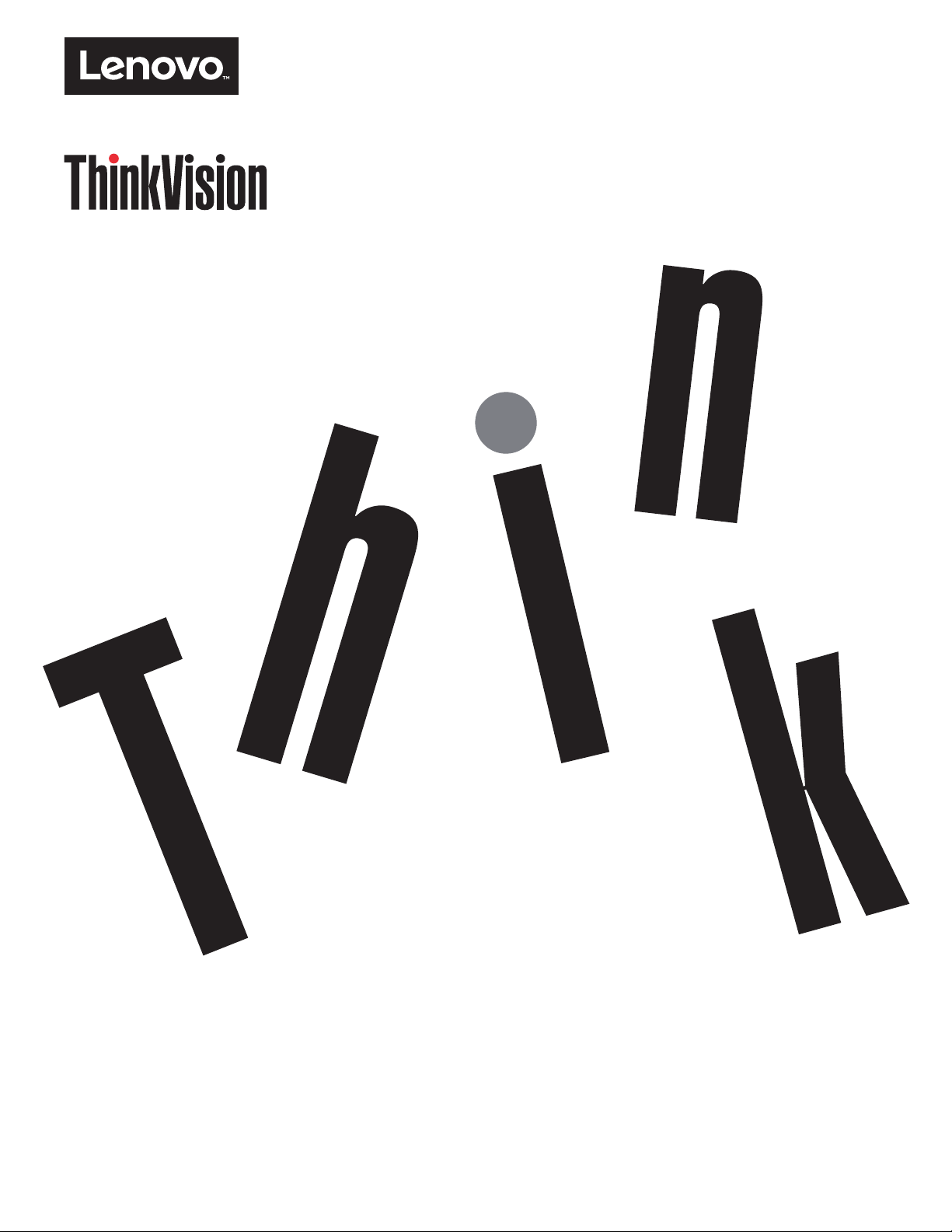
ThinkVision P27h-10
Ɋɭɤɨɜɨɞɫɬɜɨɩɨɥɶɡɨɜɚɬɟɥɹ
Ɍɢɩɵɦɚɲɢɧ$)
Page 2
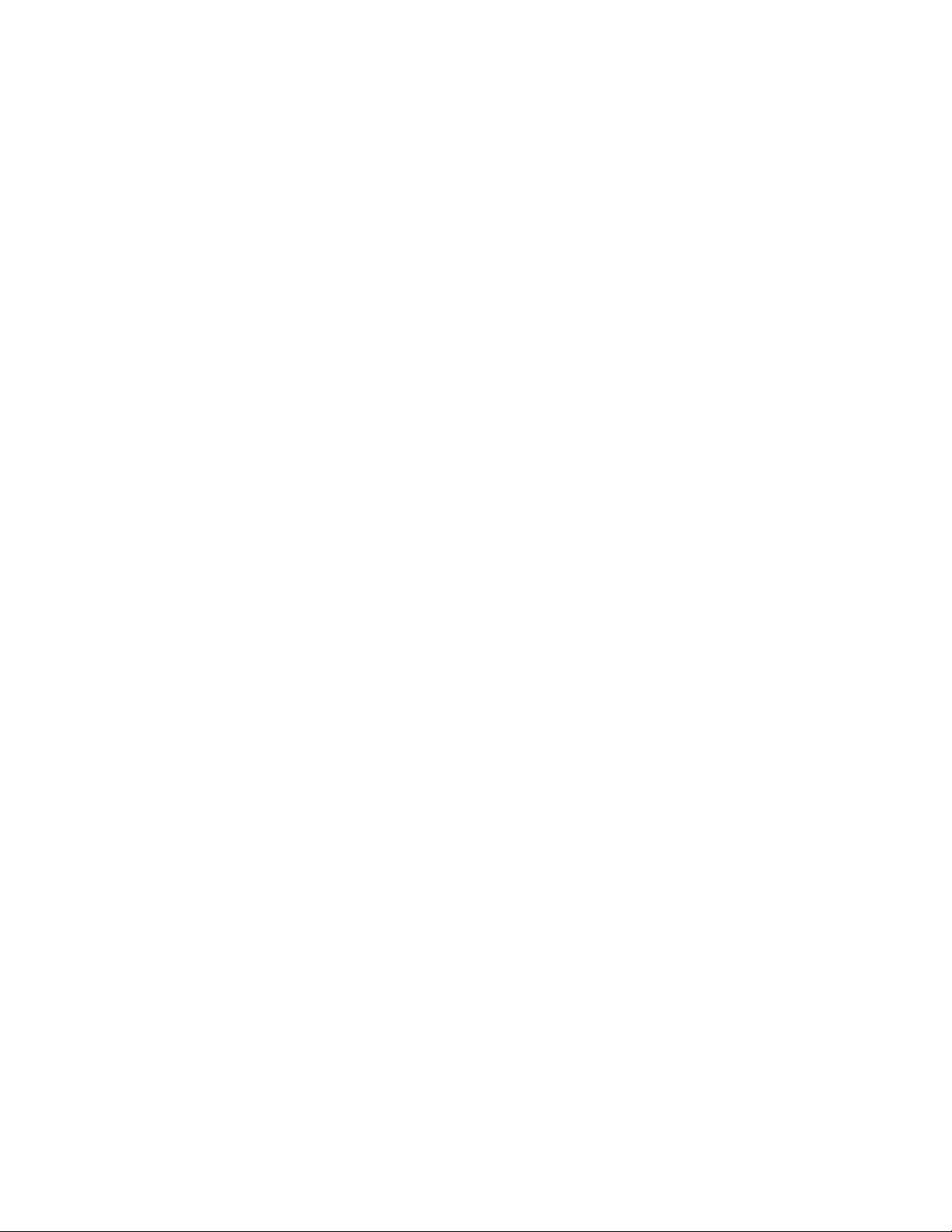
Номера продуктов
61AF-G**1-WW
Первая редакция (январь 2017 г.)
© Авторское право Lenovo 2017 г.
Изделия
средства и передаются государственным организациям как коммерческие продукты в соответствии с документом 48
C.F.R. 2.101 с ограничением прав на использование
ОГРАНИЧЕНИЕ ПРАВ (ПРИМЕЧАНИЕ). Если изделия
поставляются в соответствии с контрактом Управления общих служб (General Services Administration)
использование, копирование или разглашение подпадают под ограничения, определенные в контракте № GS-35F-
05925.
, данные, программное обеспечение и сервис компании LENOVO разработаны исключительно на частные
, копирование и разглашение.
, данные, программное обеспечение или сервис
,
Page 3
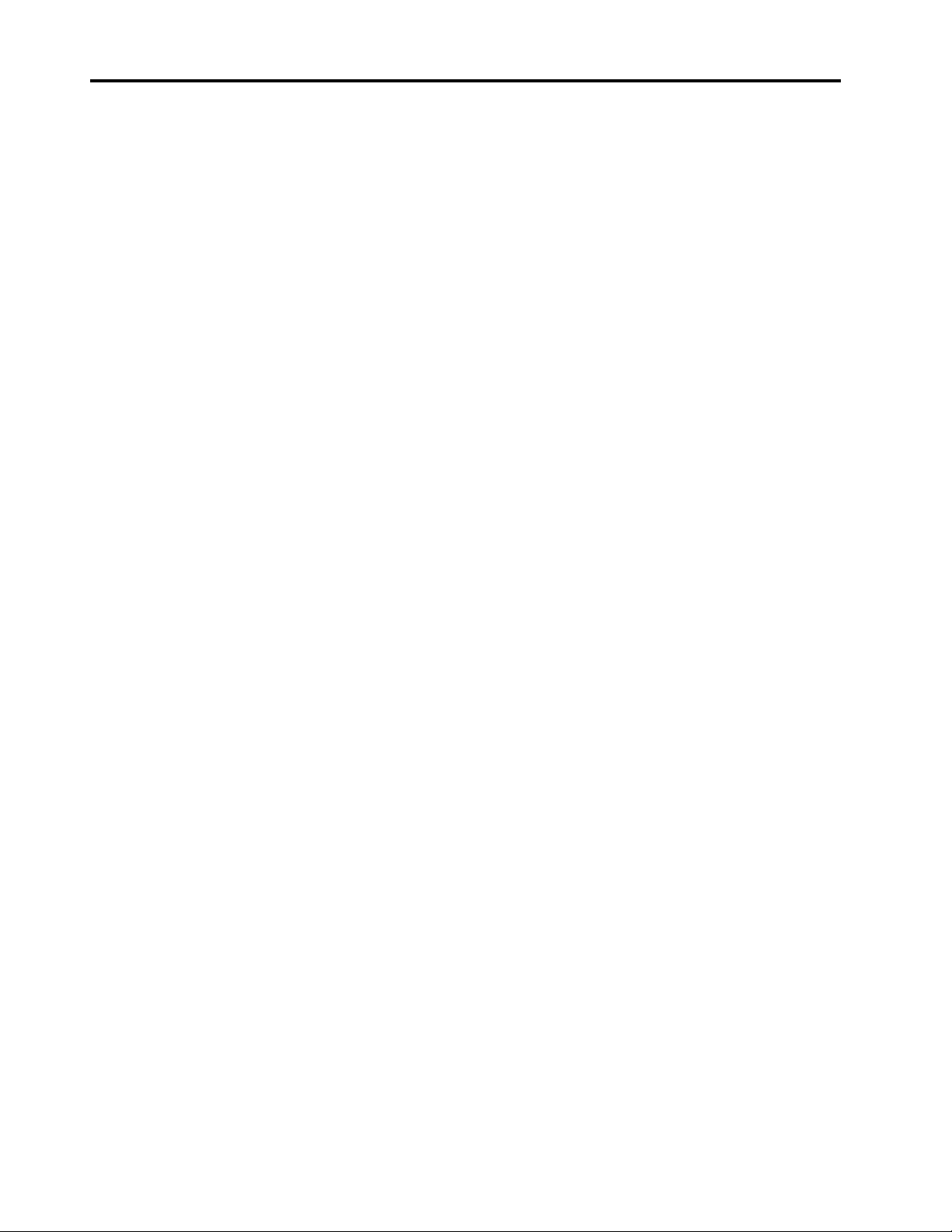
Содержание
Информация о безопасности . . . . . . . . . . . . . . . . . . . . . . . . . . . . . . . . . . . . . . . . . . . . . . . . . . . . . . . . . . . iii
Общие правила техники безопасности . . . . . . . . . . . . . . . . . . . . . . . . . . . . . . . . . . . . . . . . . . . . . . . . . . . . . . . . . . . . . . . . . . . . . . . iii
Гла ва 1. Приступая к работе . . . . . . . . . . . . . . . . . . . . . . . . . . . . . . . . . . . . . . . . . . . . . . . . . . . . . . . . . . .1-1
Комплект поставки. . . . . . . . . . . . . . . . . . . . . . . . . . . . . . . . . . . . . . . . . . . . . . . . . . . . . . . . . . . . . . . . . . . . . . . . . . . . . . . . . . . . . . . 1-1
Замечания по использованию . . . . . . . . . . . . . . . . . . . . . . . . . . . . . . . . . . . . . . . . . . . . . . . . . . . . . . . . . . . . . . . . . . . . . . . . . . . . . . 1-1
Общие сведения . . . . . . . . . . . . . . . . . . . . . . . . . . . . . . . . . . . . . . . . . . . . . . . . . . . . . . . . . . . . . . . . . . . . . . . . . . . . . . . . . . . . . . . . . 1-2
Типы регулировок . . . . . . . . . . . . . . . . . . . . . . . . . . . . . . . . . . . . . . . . . . . . . . . . . . . . . . . . . . . . . . . . . . . . . . . . . . . . . . . . . . . . . 1-2
Наклон . . . . . . . . . . . . . . . . . . . . . . . . . . . . . . . . . . . . . . . . . . . . . . . . . . . . . . . . . . . . . . . . . . . . . . . . . . . . . . . . . . . . . . . . . . . . . . 1-2
Поворот . . . . . . . . . . . . . . . . . . . . . . . . . . . . . . . . . . . . . . . . . . . . . . . . . . . . . . . . . . . . . . . . . . . . . . . . . . . . . . . . . . . . . . . . . . . . . 1-2
Регулировка высоты . . . . . . . . . . . . . . . . . . . . . . . . . . . . . . . . . . . . . . . . . . . . . . . . . . . . . . . . . . . . . . . . . . . . . . . . . . . . . . . . . . . 1-3
Вращение монитора вокруг оси . . . . . . . . . . . . . . . . . . . . . . . . . . . . . . . . . . . . . . . . . . . . . . . . . . . . . . . . . . . . . . . . . . . . . . . . . 1-3
Средства управления монитором . . . . . . . . . . . . . . . . . . . . . . . . . . . . . . . . . . . . . . . . . . . . . . . . . . . . . . . . . . . . . . . . . . . . . . . . 1-4
Паз для фиксации кабеля . . . . . . . . . . . . . . . . . . . . . . . . . . . . . . . . . . . . . . . . . . . . . . . . . . . . . . . . . . . . . . . . . . . . . . . . . . . . . . . 1-4
Подготовка монитора к работе . . . . . . . . . . . . . . . . . . . . . . . . . . . . . . . . . . . . . . . . . . . . . . . . . . . . . . . . . . . . . . . . . . . . . . . . . . . . . 1-5
Подключение и включение монитора . . . . . . . . . . . . . . . . . . . . . . . . . . . . . . . . . . . . . . . . . . . . . . . . . . . . . . . . . . . . . . . . . . . . . 1-5
Регистрация. . . . . . . . . . . . . . . . . . . . . . . . . . . . . . . . . . . . . . . . . . . . . . . . . . . . . . . . . . . . . . . . . . . . . . . . . . . . . . . . . . . . . . . . . . . . 1-11
Гла ва 2. Настройка и использование монитора . . . . . . . . . . . . . . . . . . . . . . . . . . . . . . . . . . . . . . . . . .2-1
Уд о б с т в о и простота работы . . . . . . . . . . . . . . . . . . . . . . . . . . . . . . . . . . . . . . . . . . . . . . . . . . . . . . . . . . . . . . . . . . . . . . . . . . . . . . . 2-1
Организация рабочего места . . . . . . . . . . . . . . . . . . . . . . . . . . . . . . . . . . . . . . . . . . . . . . . . . . . . . . . . . . . . . . . . . . . . . . . . . . . . 2-1
Размещение монитора . . . . . . . . . . . . . . . . . . . . . . . . . . . . . . . . . . . . . . . . . . . . . . . . . . . . . . . . . . . . . . . . . . . . . . . . . . . . . . . . . 2-1
Краткие рекомендации по правильному стилю работы . . . . . . . . . . . . . . . . . . . . . . . . . . . . . . . . . . . . . . . . . . . . . . . . . . . . . . 2-2
Информация о специальных возможностях. . . . . . . . . . . . . . . . . . . . . . . . . . . . . . . . . . . . . . . . . . . . . . . . . . . . . . . . . . . . . . . . 2-2
Настройка изображения на мониторе . . . . . . . . . . . . . . . . . . . . . . . . . . . . . . . . . . . . . . . . . . . . . . . . . . . . . . . . . . . . 2-3
Использование кнопок прямого доступа . . . . . . . . . . . . . . . . . . . . . . . . . . . . . . . . . . . . . . . . . . . . . . . . . . . . . . . . . . . . . . . . . . 2-3
Использование элементов управления экранного меню. . . . . . . . . . . . . . . . . . . . . . . . . . . . . . . . . . . . . . . . . . . . . . . . . . . . . . 2-4
Выбор поддерживаемого режима отображения. . . . . . . . . . . . . . . . . . . . . . . . . . . . . . . . . . . . . . . . . . . . . . . . . . . . . . . . . . . . . 2-8
Управление питанием . . . . . . . . . . . . . . . . . . . . . . . . . . . . . . . . . . . . . . . . . . . . . . . . . . . . . . . . . . . . . . . . . . . . . . . . . 2-9
Уход за монитором . . . . . . . . . . . . . . . . . . . . . . . . . . . . . . . . . . . . . . . . . . . . . . . . . . . . . . . . . . . . . . . . . . . . . . . . . . 2-10
Снятие основания и подставки монитора . . . . . . . . . . . . . . . . . . . . . . . . . . . . . . . . . . . . . . . . . . . . . . . . . . . . . . . . . . . . . . . . . . . 2-10
Уст ан ов ка на стене (дополнительно) . . . . . . . . . . . . . . . . . . . . . . . . . . . . . . . . . . . . . . . . . . . . . . . . . . . . . . . . . . . . . . . . . . . . . . . 2-10
Гла ва 3. Справочная информация . . . . . . . . . . . . . . . . . . . . . . . . . . . . . . . . . . . . . . . . . . . . . . . . . . . . . .3-1
Характеристики монитора. . . . . . . . . . . . . . . . . . . . . . . . . . . . . . . . . . . . . . . . . . . . . . . . . . . . . . . . . . . . . . . . . . . . . . . . . . . . . . . . . 3-1
Устранение неисправностей . . . . . . . . . . . . . . . . . . . . . . . . . . . . . . . . . . . . . . . . . . . . . . . . . . . . . . . . . . . . . . . . . . . . . . . . . . . . . . . 3-3
Как установить драйвер монитора вручную . . . . . . . . . . . . . . . . . . . . . . . . . . . . . . . . . . . . . . . . . . . . . . . . . . . . . . . . . . . . . . . 3-5
Уст ан ов ка драйвера монитора в Windows 7 . . . . . . . . . . . . . . . . . . . . . . . . . . . . . . . . . . . . . . . . . . . . . . . . . . . . . . . . . . . . . 3-5
Уст ан ов ка драйвера монитора в Windows 10 . . . . . . . . . . . . . . . . . . . . . . . . . . . . . . . . . . . . . . . . . . . . . . . . . . . . . . . . . . . . 3-6
Получение дополнительной помощи. . . . . . . . . . . . . . . . . . . . . . . . . . . . . . . . . . . . . . . . . . . . . . . . . . . . . . . . . . . . . . . . . . . 3-6
Информация о получении сервисного обслуживания . . . . . . . . . . . . . . . . . . . . . . . . . . . . . . . . . . . . . . . . . . . . . . . 3-7
Обязанности пользователя. . . . . . . . . . . . . . . . . . . . . . . . . . . . . . . . . . . . . . . . . . . . . . . . . . . . . . . . . . . . . . . . . . . . . . . . . . . . . . 3-7
Запасные части . . . . . . . . . . . . . . . . . . . . . . . . . . . . . . . . . . . . . . . . . . . . . . . . . . . . . . . . . . . . . . . . . . . . . . . . . . . . . . . . . . . . . . . 3-7
Приложение A. Обслуживание и поддержка . . . . . . . . . . . . . . . . . . . . . . . . . . . . . . . . . . . . . . . . . . . . A-1
Регистрация. . . . . . . . . . . . . . . . . . . . . . . . . . . . . . . . . . . . . . . . . . . . . . . . . . . . . . . . . . . . . . . . . . . . . . . . . . . . . . . . . . . . . . . . . . . . . A-1
Техническая поддержка через Интернет . . . . . . . . . . . . . . . . . . . . . . . . . . . . . . . . . . . . . . . . . . . . . . . . . . . . . . . . . . . . . . . . . . . . . A-1
Телефонная техническая поддержка . . . . . . . . . . . . . . . . . . . . . . . . . . . . . . . . . . . . . . . . . . . . . . . . . . . . . . . . . . . . . . . . . . . . . . . . A-1
Приложение B. Замечания. . . . . . . . . . . . . . . . . . . . . . . . . . . . . . . . . . . . . . . . . . . . . . . . . . . . . . . . . . . . B-1
Информация о переработке. . . . . . . . . . . . . . . . . . . . . . . . . . . . . . . . . . . . . . . . . . . . . . . . . . . . . . . . . . . . . . . . . . . . . . . . . . . . . . . . B-2
Това рные знаки. . . . . . . . . . . . . . . . . . . . . . . . . . . . . . . . . . . . . . . . . . . . . . . . . . . . . . . . . . . . . . . . . . . . . . . . . . . . . . . . . . . . . . . . . . B-3
Кабели питания и адаптеры питания . . . . . . . . . . . . . . . . . . . . . . . . . . . . . . . . . . . . . . . . . . . . . . . . . . . . . . . . . . . . . . . . . . . . . . . . B-3
Содержание ii
Page 4
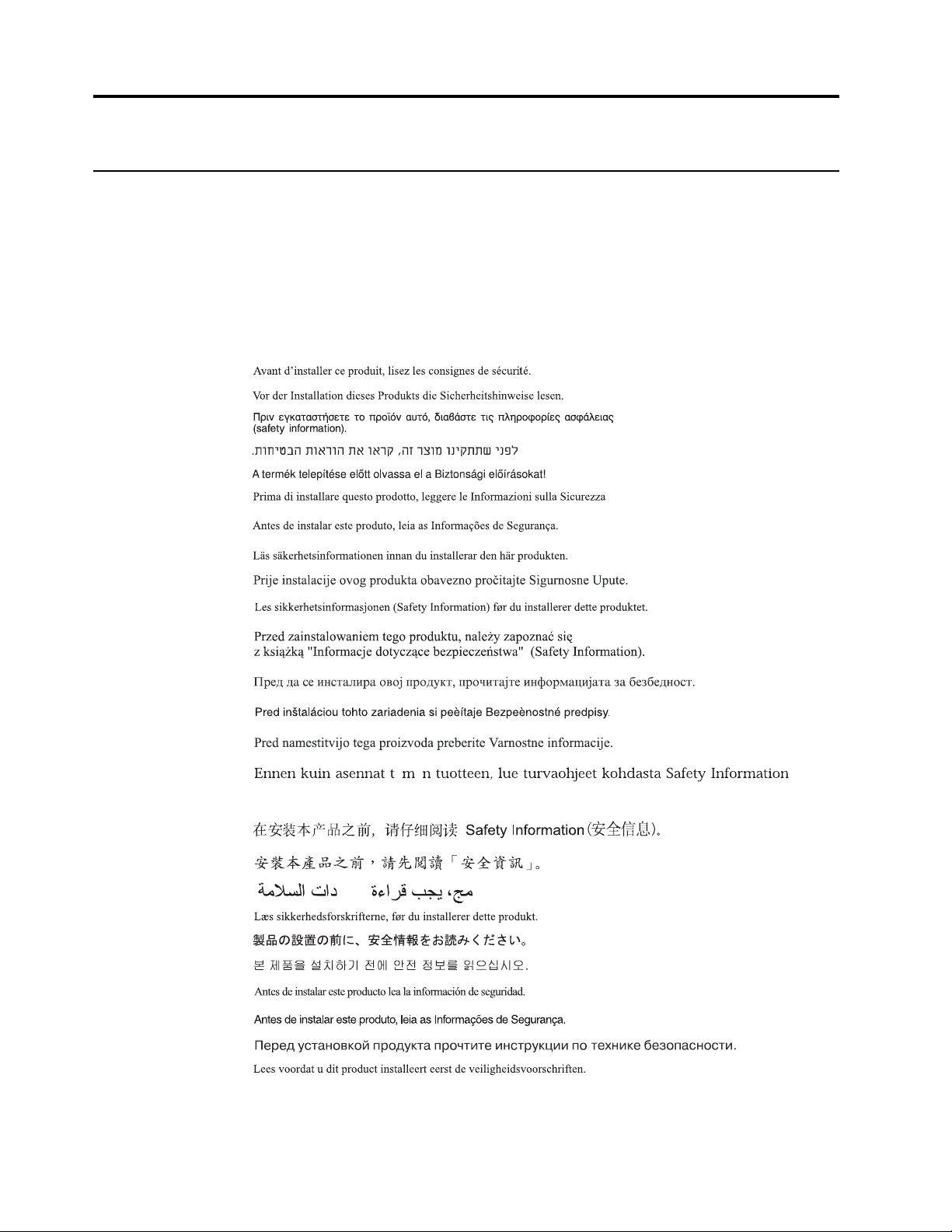
Před instalací tohoto produktu si pročtěte Bezpečnostní informace.
Информация о безопасности
Общие правила техники безопасности
Советы, которые помогут безопасно использовать компьютер, см. на сайте:
http://www.lenovo.com/safety
Before installing this product, read the Safety Information.
iii
Page 5
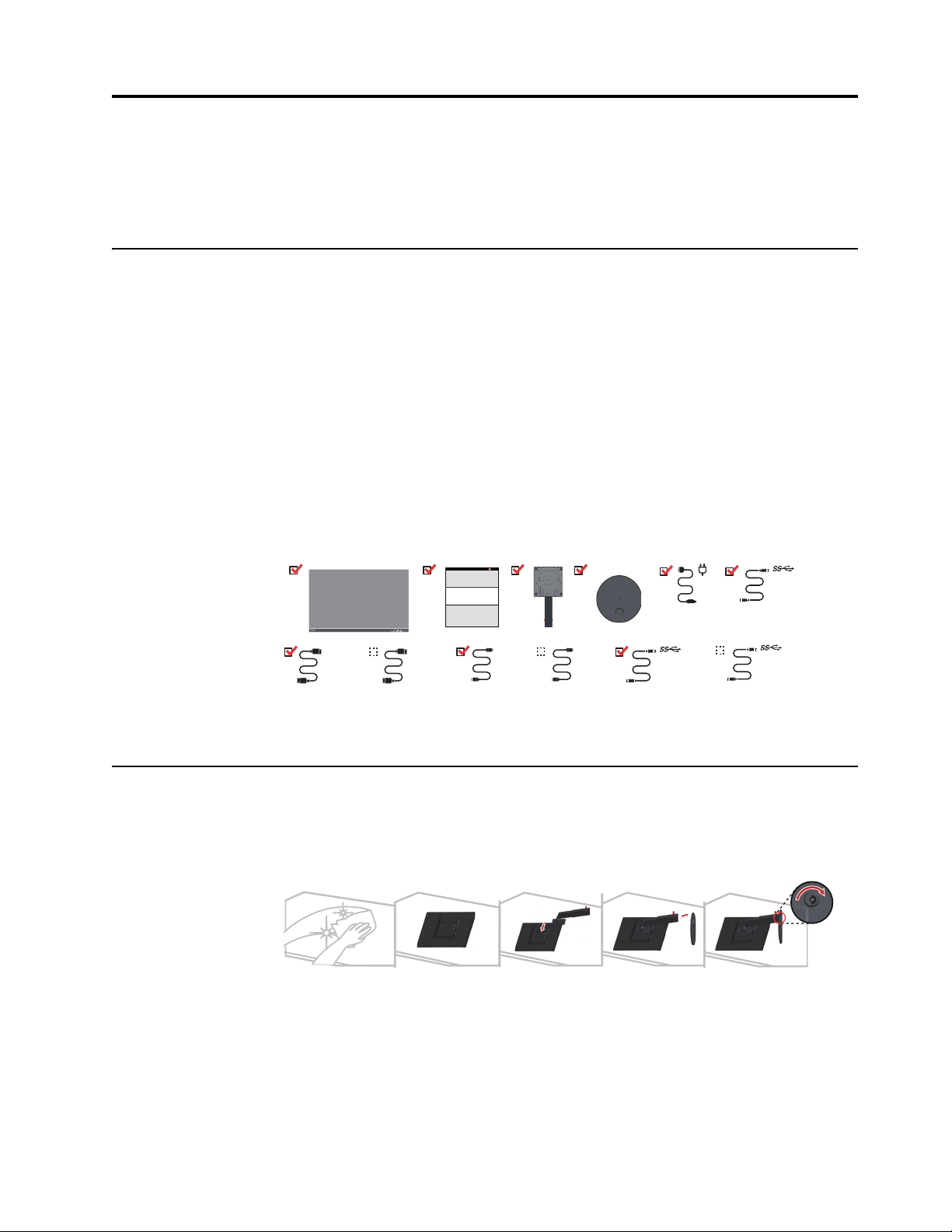
Глава 1. Приступая к работе
USB C-C
USB C-A
(WW)
(NA)
HDMI
HDMI
(WW)
(NA)
USB C-A
DP
(NA)
DP
(WW)
В данном Руководстве пользователя содержится подробная информация о
жидкокристаллическом мониторе. Краткое описание см. в постере установки, который
прилагается к монитору.
Комплект поставки
В комплект поставки изделия должны входить следующие предметы:
• Жидкокристаллический монитор
• Информационная брошюра
• Подставка
• Основание
• Кабель HDMI (Северная Америка)
• Кабель DP (Северная Америка)
• Кабель USB C-C
• Кабель USB C-A(Северная Америка)
• Шнур питания
Замечания по использованию
Настройка монитора приведена на иллюстрациях ниже.
Примечание. Не прикасайтесь к экрану монитора. Экран монитора сделан из стекла;
его можно повредить при небрежном обращении или при сильном нажатии на него.
1. Осторожно положите монитор на плоскую поверхность.
2. Присоедините к монитору подставку и основание.
Примечание. Указания по подсоединению кронштейна VESA, см. в разделе "Уст ан о вк а
на стене (дополнительно)" на стр 2-10.
Глава 1. 1-1
Page 6

Общие сведения
-5
R
R
Типы регулировок
Наклон
Данный раздел содержит информацию по регулировке положения монитора, настройке
пользовательских средств управления и использованию паза для фиксации кабеля.
На приведенном ниже рисунке показан диапазон углов наклона.
Поворот
С помощью встроенной подставки можно наклонить и повернуть монитор так, чтобы
обеспечить наиболее комфортный угол обзора.
Глава 1. 1-2
Page 7
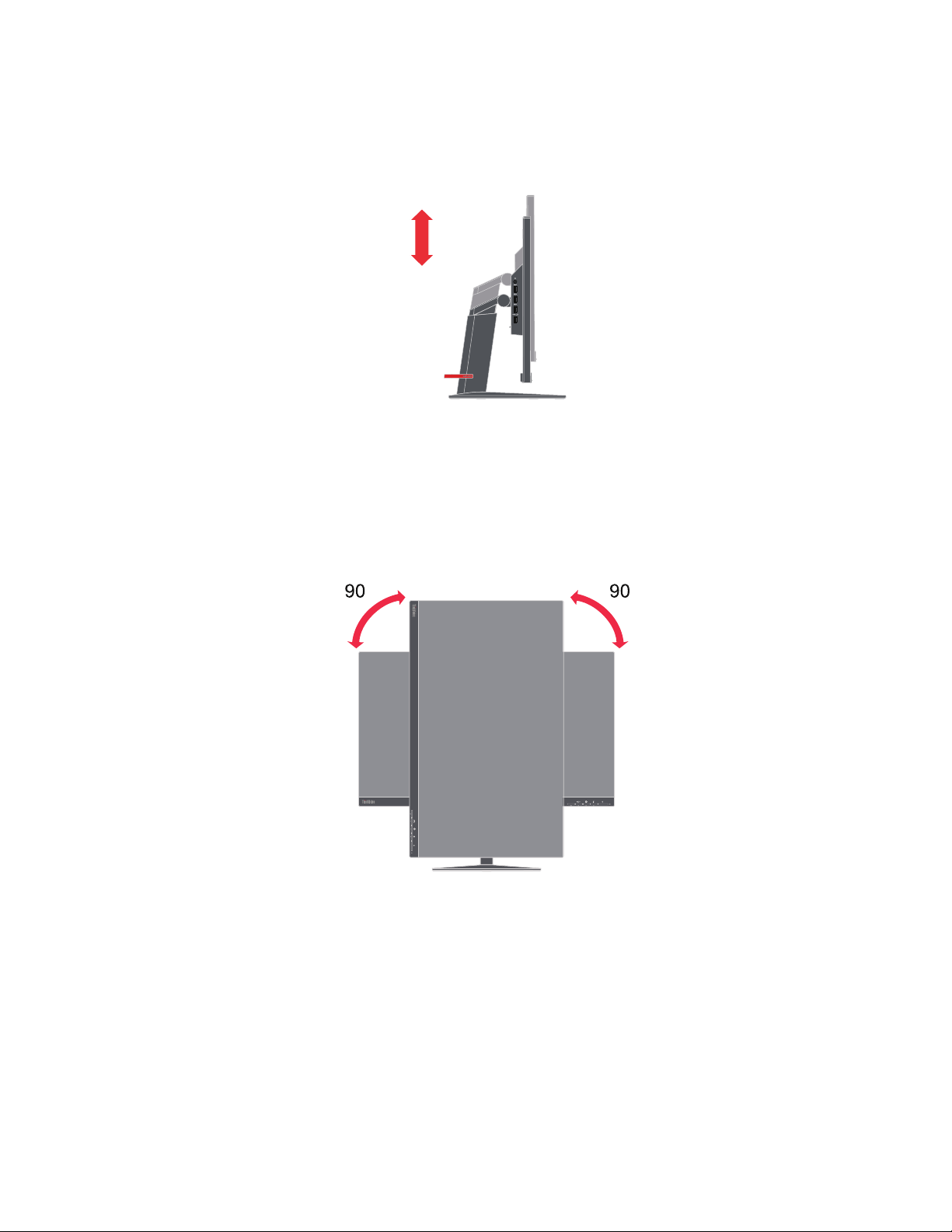
Регулировка высоты
110mm
° °
Для регулировки по высоте опустите или поднимите монитор.
Вращение монитора вокруг оси
- Перед поворотом экрана отрегулируйте его положение. (Экран монитора следует
поднять в верхнее положение и отклонить назад на 30°).
- Затем поверните монитор по часовой стрелке на 90° до упора.
Глава 1. 1-3
Page 8
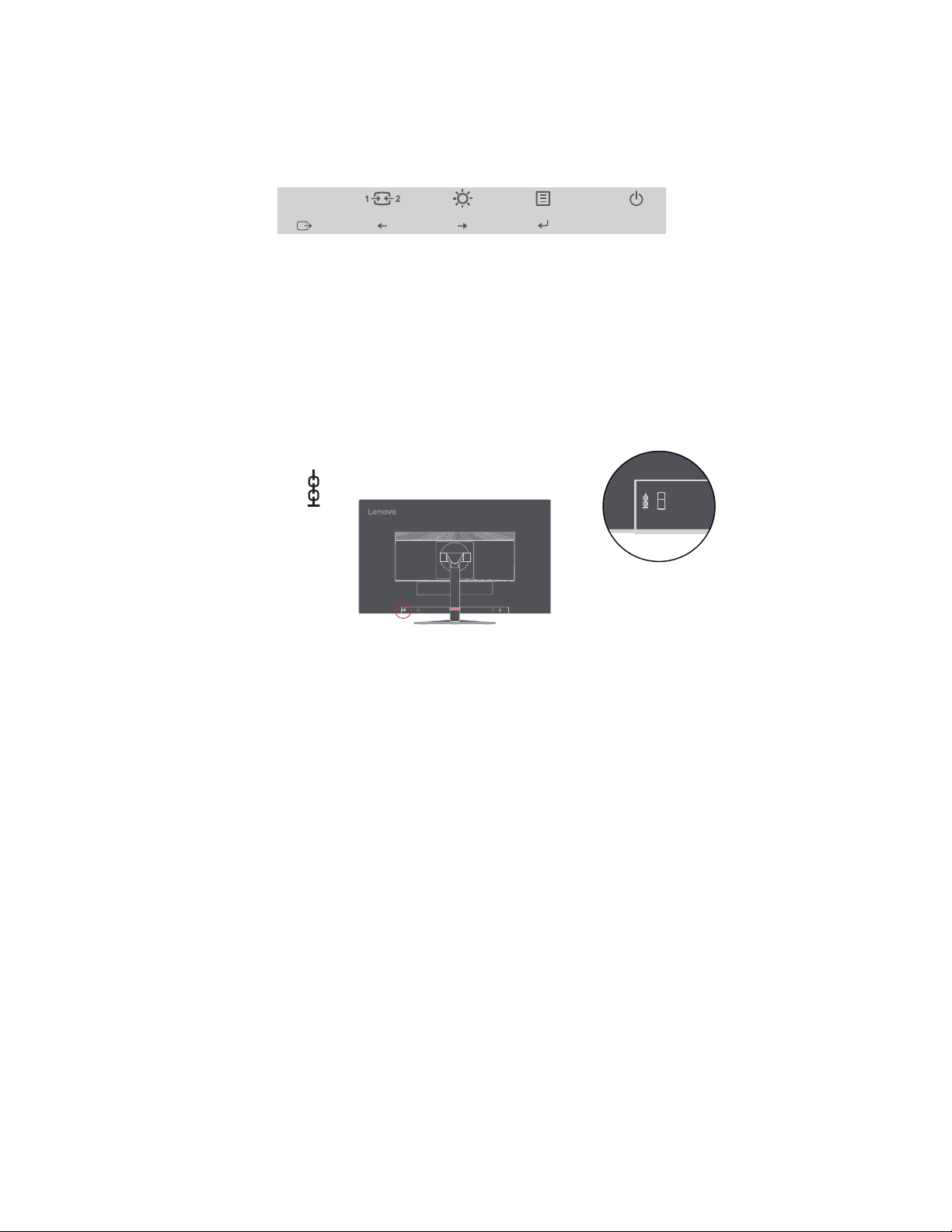
Средства управления монитором
Элементы управления, расположенные на передней панели монитора, используются для
настройки дисплея.
Информацию о функциях данных кнопок см. в разделе "Настройка изображения на
мониторе" на стр 2-3.
Паз для фиксации кабеля
На мониторе предусмотрен паз для фиксации кабеля, расположенный в задней части
(снизу).
Глава 1. 1-4
Page 9
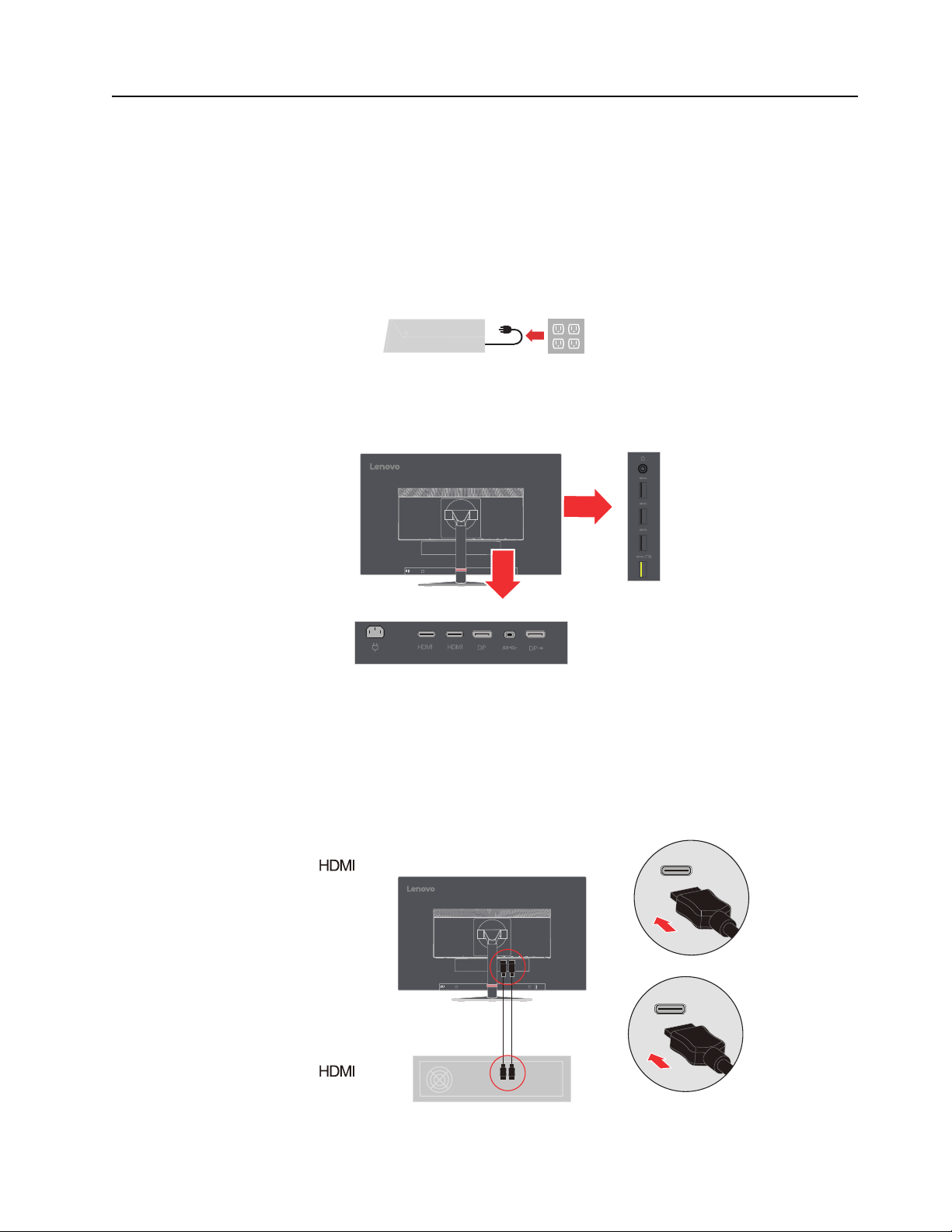
Подготовка монитора к работе
В данном разделе представлена информация по установке монитора.
Подключение и включение монитора
Примечание. Перед выполнением данной процедуры внимательно прочитайте
информацию по технике безопасности на стр. iii.
1. Выключите компьютер и все подключенные к нему устройства и отключите от
компьютера кабель питания.
2. Подключите кабели в соответствии с показанными ниже обозначениями.
3. Подключение компьютера посредством HDMI.
Примечание 1. В Северной Америке мониторы продаются в комплекте с кабелем HDMI
Примечание
регионов Lenovo рекомендует приобрести "кабель Lenovo HDMI-HDMI OB47070".
(www.lenovo.com/support/monitor accessories).
2. Для использования входа HDMI на мониторе пользователям из других
Глава 1. 1-5
Page 10
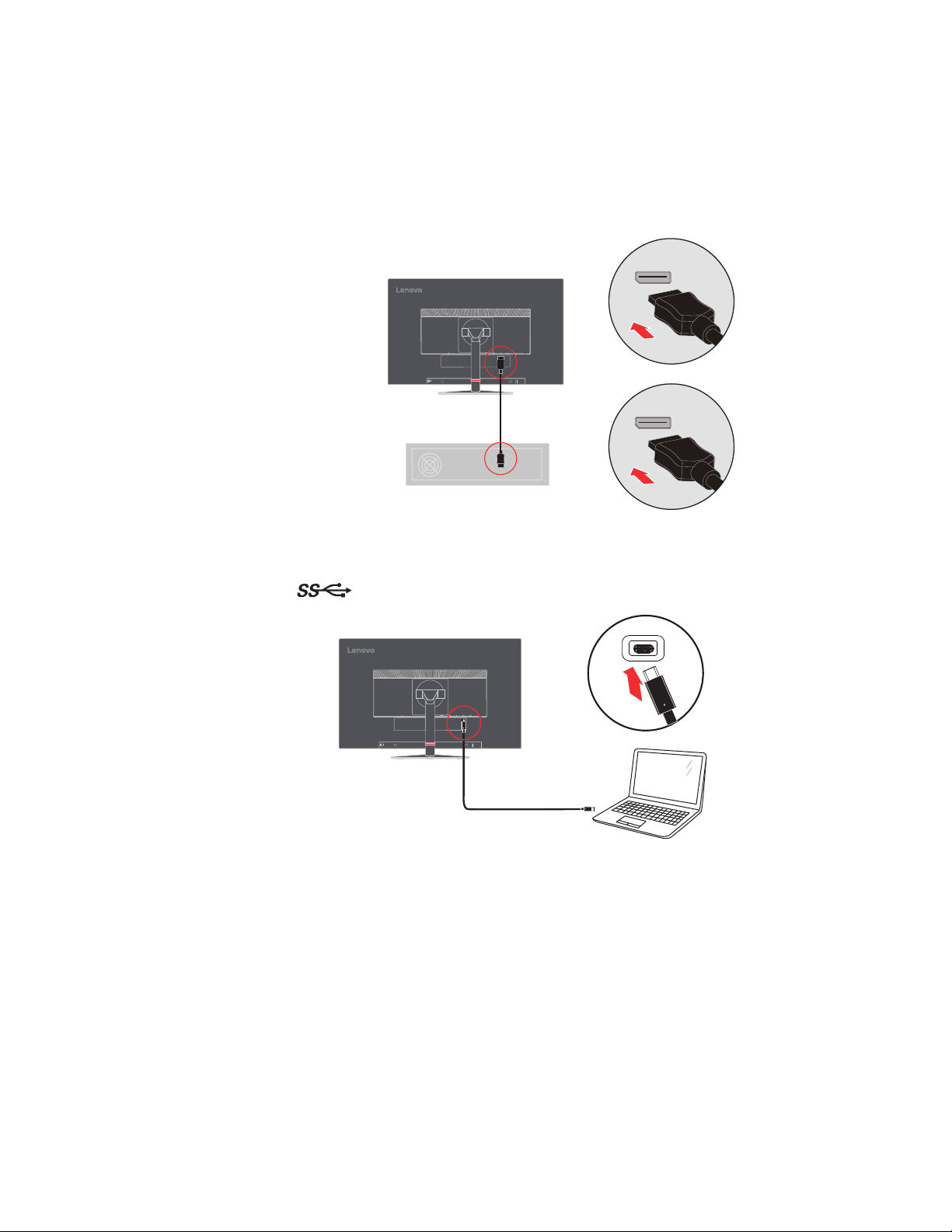
4. Подключение компьютера посредством DisplayPort.
DP
DP
Примечание 1. В Северной Америке мониторы продаются в комплекте с кабелем DP
Примечание 2. Для использования входа DP на мониторе пользователям из других
регионов Lenovo рекомендует приобрести "кабель Lenovo DisplayPort – DisplayPort
0A36537".
(www.lenovo.com/support/monitor accessories).
5. Для компьютера с разъемом USB тип-C.
Глава 1. 1-6
Page 11
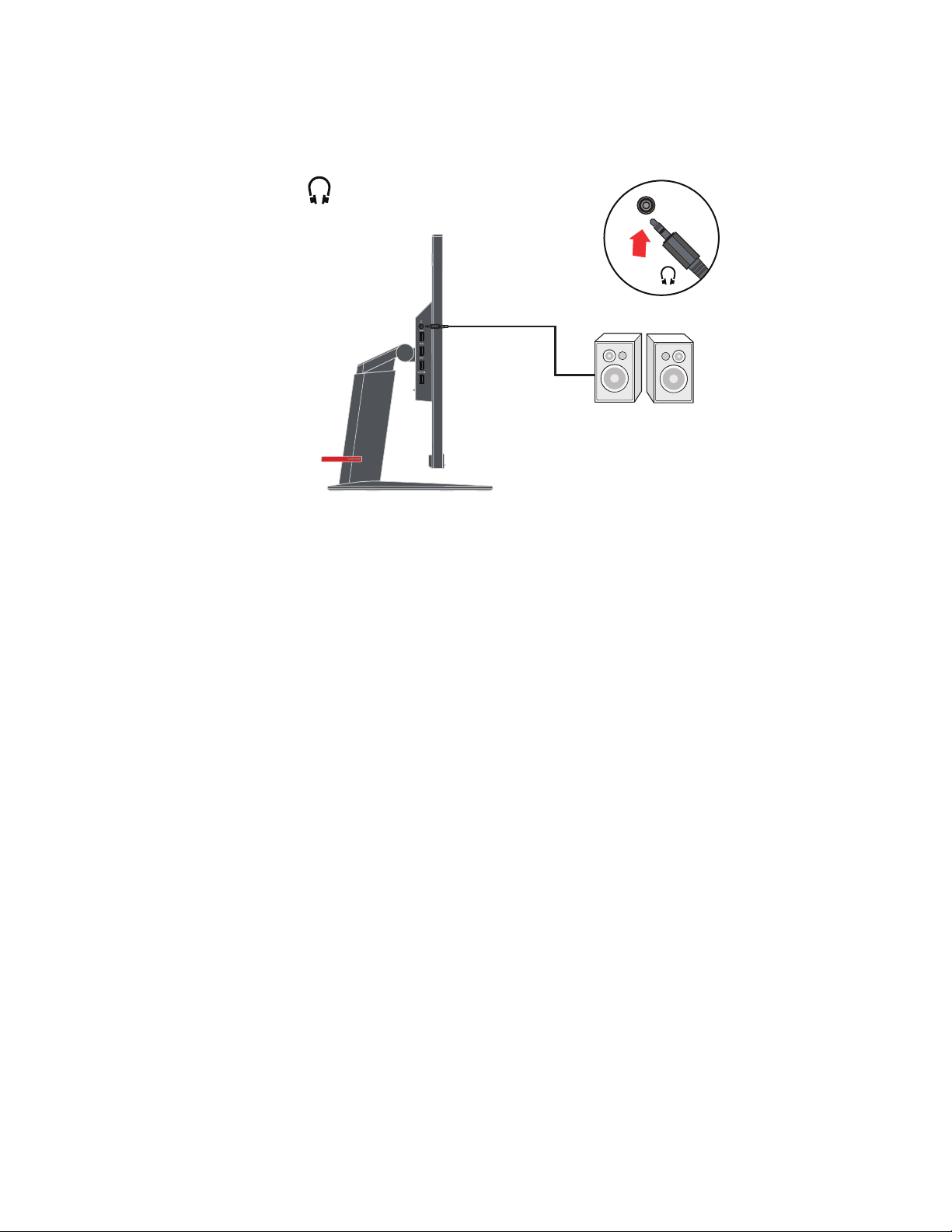
6. Для воспроизведения звука через порт DP, тип-C, HDMI или USB подключите
аудиокабель акустической системы к гнезду аудиовыхода монитора.
Примечание. Аудиосигнал выводится в режимах DP, тип-C и HDMI.
Глава 1. 1-7
Page 12
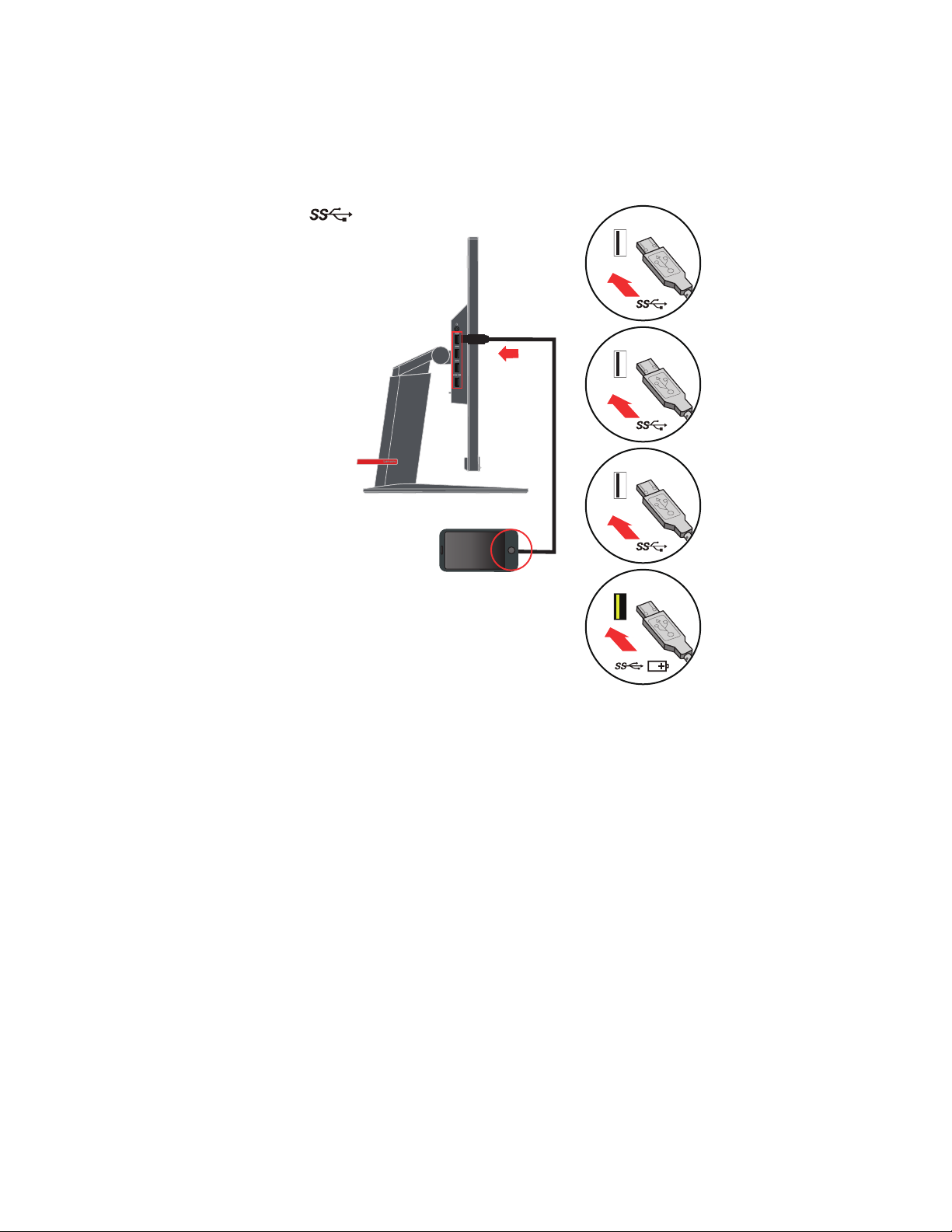
7. Подключите один разъем кабеля USB к входному порту USB на мониторе, а другой
разъем кабеля – к соответствующему порту USB на устройстве.
Примечание. Питание от нисходящего USB порта не подается, если монитор
отключен.
Глава 1. 1-8
Page 13
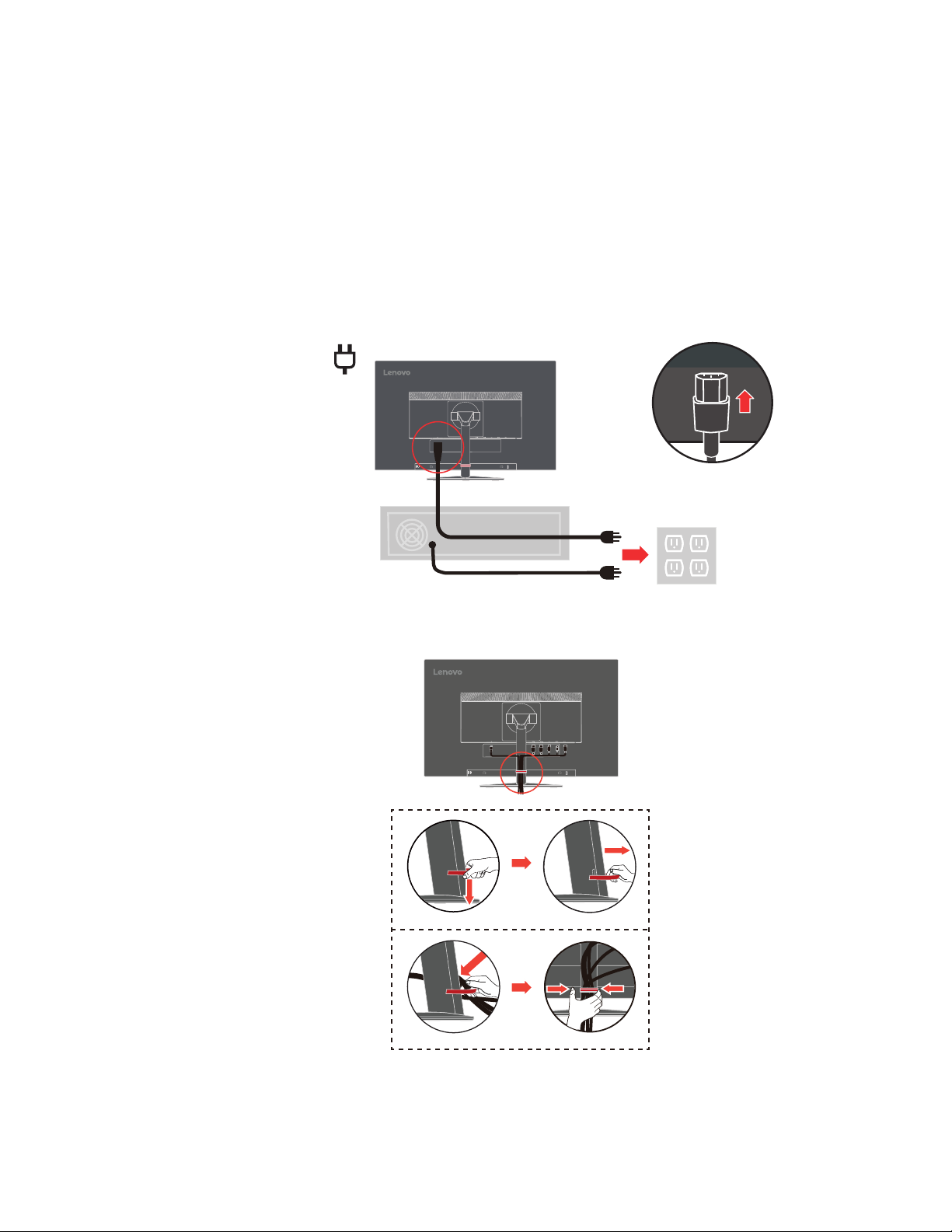
8. Подключите разъем кабеля питания к монитору, затем подключите штепсельные
вилки кабелей питания монитора и компьютера к заземленным электрическим
розеткам.
Примечание. С данным оборудованием необходимо использовать
сертифицированный шнур питания. При установке монитора необходимо соблюдать
соответствующие национальные требования к установке оборудования.
Допускается использование сертифицированных шнуров питания, минимальные
характеристики которых соответствуют обычному гибкому
шнуру из
поливинилхлорида согласно положению IEC 60227 (с маркировкой H05VV-F 3G
0,75 мм
2
или H05VVH2-F2 3G 0,75мм2). Допускается использование шнура из
синтетического каучука в соответствии с положением IEC 60245 (с маркировкой
2
H05RR-F 3G 0,75 мм
).
9. Закрепите кабели с помощью зажима для кабелей.
Глава 1. 1-9
Page 14

10. Включите монитор и компьютер.
11. Подключите один разъем кабеля DP ко входу DP на задней панели другого
монитора, а второй разъем кабеля к выходу DP на данном мониторе (шлейфовое
подключение).
Примечание 1. В Северной Америке мониторы продаются в комплекте с кабелем DP
Примечание 2. Для использования входа DP на мониторе пользователям из других
регионов Lenovo рекомендует приобрести "кабель Lenovo DisplayPort – DisplayPort
0A36537".
С дополнительными сведениями можно ознакомиться на следующем веб-сайте:
www.lenovo.com/support/monitor accessories.
Глава 1. 1-10
Page 15

Регистрация
12. Для установки драйвера монитора загрузите драйвер, соответствующий модели
вашего монитора, с веб-сайта Lenovo по адресу:
http://support.lenovo.com/docs/P27h_10. Инструкции по установке драйвера
представлены в разделе “"Как установить драйвер монитора вручную" на стр 3-5”.
Благодарим вас за приобретение продукта Lenovo™. Потратьте немного времени на
регистрацию вашего продукта и предоставьте нам информацию, которая поможет
компании Lenovo повысить качество услуг в дальнейшем. Ваши отзывы представляют
для нас большую ценность для разработки и обслуживания нашей продукции, что важно
и для вас, а также помогут улучшить наше с вами общение. Зарегистрируйтесь
сайте:
http://www.lenovo.com/register
Компания Lenovo будет посылать вам информацию и обновления на
зарегистрированный продукт, если только вы не укажете в анкете, что вам не нужна
дополнительная информация.
на веб-
Глава 1. 1-11
Page 16

Глава 2. Настройка и использование монитора
В данном разделе представлена информация о настройке и использовании монитора.
Удо бство и простота работы
Чтобы получить максимальную отдачу от персонального компьютера и избежать
дискомфорта, нужно правильно организовать рабочее место с эргономической точки
зрения. Организуйте рабочее место и расставьте оборудование так, чтобы это
соответствовало вашим требованиям и выполняемой работе. Кроме того, чтобы
добиться максимальной производительности работы на компьютере и работать с
максимальным комфортом, нужно придерживаться правильного
Подробную информацию по этим темам смотрите на веб-сайте Healthy Computing:
http://www.lenovo.com/healthycomputing/.
Организация рабочего места
Для работы в комфортных условиях используйте рабочую поверхность
соответствующей высоты и площади.
Организуйте рабочее место так, чтобы это соответствовало материалам и оборудованию,
которые вы используете. Содержите рабочее место в чистоте, чтобы можно было удобно
разместить материалы, с которыми вы обычно работаете; наиболее часто используемые
предметы (например, мышь или телефон) держите в
Компоновка и расстановка оборудования очень важны для соблюдения правильной
рабочей позы. Ниже описано, как разместить оборудование, чтобы вы работали в
правильной рабочей позе.
самом доступном месте.
стиля работы.
Размещение монитора
Уст а но ви т е и настройте монитор так, чтобы вам было удобно смотреть на него; примите
во внимание следующие соображения:
• Рекомендуемое расстояние просмотра (от глаз пользователя до экрана монитора)
составляет 1,5 диагонали экрана. Чтобы обеспечить это расстояние в тесном
офисном пространстве, можно овсвободить место для монитора, отодвинув стол от
стены или перегородки; плоскопанельный или
расположить в углу стола; либо можно поставить клавиатуру на выдвижную полку,
чтобы увеличить глубину рабочего пространства.
• Высота монитора: Уст ан ов и те монитор так, чтобы голова и шея находились в
удобном и нейтральном положении (вертикальном или прямом). Если ваш монитор
не настраивается по высоте, можно подложить под него книги или
другие прочные твердые предметы, чтобы подстроить высоту. Общая рекомендация
при подборе высоты размещения монитора: сядьте удобно и разместите монитор
так, чтобы верхняя граница экрана была на уровне глаз или чуть ниже. Однако
высоту монитора нужно подобрать так, чтобы расстояние от глаз до центра
монитора обеспечивало удобный просмотр изображения без
мышц.
• Угол наклона: Отрегулируйте угол наклона экрана так, чтобы изображение на
экране читалось наилучшим образом, а голова и шея находились при этом в
наиболее удобном положении.
• Общее размещение: Разместите монитор так, чтобы на экране не было бликов или
отражений от верхнего света и окон.
компактный монитор можно
какие-либо
напряжения глазных
Глава 2. 2-1
Page 17

Ниже приведено еще несколько рекомендаций по удобной работе с монитором:
• Используйте освещение, соответствующее выполняемой работе.
• Настройте яркость и контрастность изображения на экране в соответствии со
своими предпочтениями (если монитор оснащен этими регуляторами).
• Содержите экран монитора в чистоте, чтобы вы могли сосредоточить внимание на
содержимом экрана.
От любой напряженной и
времени нужно расслаблять глазные мышцы: отведите глаза от монитора и
сфокусируйте взгляд на удаленном предмете. Если у вас устают глаза или если вы
ощущаете зрительный дискомфорт, обратитесь за советом к окулисту.
непрерывной зрительной деятельности устают глаза. Время от
Краткие рекомендации по правильному стилю работы
Если вы хотите удобно и продуктивно работать на компьютере, следует принять во
внимание некоторые важные факторы; сводка этих факторов приведена ниже.
• Хорошая осанка начинается с установки оборудования. Компоновка рабочего
места и размещение оборудования оказывают значительное влияние на осанку при
работе на компьютере. При размещении оборудования обязательно учитывайте
рекомендации, приведенные в
обеспечит вам удобную рабочую позу и повысит производительность работы.
Используйте все возможности регулировки компонентов компьютера и офисной
мебели для удовлетворения своих предпочтений сейчас и по мере их изменения в
будущем.
• Можно избежать дискомфорта, слегка изменив рабочую позу: Чем дольше вы
сидите за компьютером,
Постарайтесь не сидеть долго в одной позе. Время от времени немного изменяйте
позу; так вы сможете избежать дискомфорта. Используйте все возможности
регулировки офисной мебели и оборудования, чтобы адаптировать их к изменениям
позы.
• Короткие регулярные перерывы в работе способствуют охране здоровья при
работе
работа, поэтому короткие перерывы очень важны. Встаньте из-за стола, потянитесь,
сходите попить воды, в общем, прервите работу на какое-то время. После короткого
перерыва ваше тело само займет удобную позу, и вы будете работать продуктивно и
комфортно.
на компьютере. Работа на компьютере - это, в основном, малоподвижная
разделе "Организация рабочего места" на стр 2-1 это
тем пристальнее вы должны следить за рабочей позой.
Информация о специальных возможностях
Компания Lenovo стремится предоставить больший доступ к информации и
технологиям лицам с ограниченными возможностями. С помощью ассистирующих
технологий пользователи с ограниченными возможностями могут получать
информацию наиболее удобным для них способом. Некоторые из таких технологий уже
представлены в вашей операционной системе; другие можно приобрести у поставщика
или получить по адресу:
https://lenovo.ssbbartgroup.com/lenovo/request_vpat.php
Глава 2. 2-2
Page 18

Настройка изображения на мониторе
В данном разделе представлено описание функций управления, используемых для
настройки изображения на мониторе.
Использование кнопок прямого доступа
Кнопки прямого доступа можно использовать, если экранное меню не выведено на
экран.
Таблица 2.1 Кнопки прямого доступа
Значок Настройка Описание
1
2
DDC-CI
Exit (Выход) Выход из меню
Input Change
(Смена источника
сигнала)
Decrease
(Уменьшить )/Left
(Влево)
Нажмите и удерживайте в течение 10 секунд для
отключения или включения функции DDC-CI
Переключение источника входного видеосигнала
Перемещение влево в режиме просмотра
Уменьшение значения параметра при регулировке
(настройке). Переход к последнему пункту меню.
Brightness
(Яркость)
3
4
Increase
(Уве л ич ит ь )/ Up
(Вверх)
Menu (Меню)
Enter (Ввод)
Прямой доступ к регулировке
Перемещение вправо в режиме просмотра
Уве л ич ен и е значения параметра при регулировке
(настройке). Переход к следующему пункту меню.
Вызов экранного меню
Подтверждение выбора
При нажатии и удержании в течение 10 секунд
блокирование/деблокирование меню
Переход на следующий уровень в главном
меню/подменю или переход на предыдущий
полоски регулировки
яркости
уровень
Глава 2. 2-3
Page 19

Использование элементов управления экранного меню
Exit
Adjusts overall screen Brightness/Contrast/DCR
OK
Настройки можно выполнять с помощью элементов управления, отображаемых в
экранном меню.
Для использования экранных элементов управления:
1. Нажмите кнопку
2. Кнопками
значок и нажмите кнопку
, чтобы открыть главное экранное меню.
и можно перемещаться от одного значка к другому. Выберите
, чтобы получить доступ к соответствующей функции.
Если в выбранном пункте меню есть подменю, выберите нужный пункт подменю
кнопками
Кнопками
кнопку
3. Чтобы выйти из подменю и главного окна экранного меню, нажмите кнопку
4. Нажмите и удерживайте в течение 10 секунд кнопку
и , затем нажмите кнопку для выбора данной функции.
и измените настройку. Чтобы сохранить изменения, нажмите
.
.
, чтобы заблокировать
экранное меню. Это поможет избежать случайного изменения настроек экранного
меню. Чтобы разблокировать экранное меню и получить возможность изменять
настройки с его помощью, нажмите и удерживайте в течение 10 секунд кнопку
5. Функция DDC/CI включена по умолчанию. Используйте кнопку выхода (Exit) из
экранного меню. Нажмите и удерживайте кнопку
в течение 10 секунд для
включения или отключения функции DDC/CI. На экране появится сообщение
"DDC/CI disable (Функция DDC/CI отключена)".
.
Глава 2. 2-4
Page 20

Таблица 2.2 Функции экранного меню
Значок в главном
окне экранного
меню Подменю Описание
Brightness (Яркость) Регулирует общую яркость экрана Все порты входных
Brightness (Яркость)/
Contrast
(Контрастность)/
DCR
Image Properties
(Свойства
изображения)
(Входной сигнал)
Contrast
(Контрастность)
DCR Включение режима динамической
Color (Цвет) Настраивает интенсивность красного,
Input signal
Регулирует разность между светлыми и
темными областями
регулировки контрастности.
зеленого и синего компонентов цвета.
Preset mode (Режим с предустановками
• Neutral (Нейтральный)
•sRGB
• Reddish (Красноватый)
•Bluish (Синеватый)
Custom (Пользовательский)
•Red (Красный): увеличивает или
уменьшает насыщенность
'красного' компонента
изображения.
•Green (Зеленый): увеличивает или
уменьшает насыщенность
'зеленого' компонента
изображения.
•Blue (Синий): увеличивает или
уменьшает насыщенность 'синего'
компонента изображения.
•Save (Сохранить): сохраняет
пользовательский выбор
насыщенности цветов.
Данный монитор принимает
видеосигналы с трех различных
разъемов
компьютеров используется аналоговый
разъем. В случае использования порта
HDMI, DP или тип-C в экранном меню
выберите пункт «Digital» (Цифровой).
. В большинстве настольных
Настройки и
регулировки
сигналов
)
– Выбрать 1 - HDMI1 (цифровой)
– Выбрать 2 - HDMI2 (цифровой)
– Выбрать 3 - DP (цифровой)
– Выбрать 4 - тип-C (цифровой)
Глава 2. 2-5
Page 21

Таблица 2.2 Функции экранного меню
Значок в главном
окне экранного
меню Подменю Описание
(Масштабирование)
Image Properties
(Свойства
изображения)
Low blue light (Фильтр
Options (Параметры)
(Положение меню)
Scaling
Over Drive
(Ускорение)
синего света)
Information
(Информация)
Menu Language
(Язык)
Menu Position
• Выбирается тип масштабируемого
изображения.
• Original AR (Исходный формат):
Формат изображения
соответствует входному сигналу.
• Full Screen (Во весь экран):
Развертывает изображение на весь
экран.
•Off (Выкл.)
• Normal (Обычный)
• Extreme (Максимальный)
• On (Включен)
•Off (Выкл.)
Показывает разрешение экрана, частоту
обновления и сведения о
продукте.
Примечание. В данном окне нельзя
изменить какие-либо параметры.
Изменение языка меню.
Примечание. Выбранный язык - это
язык только экранного меню. На
программу, запущенную на
компьютере, он не оказывает никакого
влияния.
Настройка расположения меню.
Default (По умолчанию)
Возвращает окно экранного меню в
положение по умолчанию.
Custom (
Пользовательский)
• Horizontal (По горизонтали):
перемещает экранное меню по
горизонтали.
• Vertical (По вертикали):
перемещает экранное меню по
вертикали.
Настройки и
регулировки
Все порты входных
сигналов
Save (Сохранить)
•Save (Сохранение)
пользовательских настроек
расположения меню.
Factory default
Cancel (Отмена)
(Заводские настройки)
Reset (Сброс)
* В режиме фильтра синего света уменьшается интенсивность синего света.
* Использование Максимального режима (время отклика) может привести к снижению качества отображения
двигающихся объектов.
быстро
Рекомендуется проверять Максимальный режим (время отклика), чтобы определить его совместимость с
теми приложениями, в которых планируется его использовать.
Глава 2. 2-6
Page 22

Таблица 2.2 Функции экранного меню
Значок в главном
окне экранного
меню Подменю Описание
Options (Параметры)
DP Select (Выбор DP) DP 1.1 или 1.2.
(Всегда включен USB)
подключение DP)
Accessibility
(Специальные
возможности)
Always on USB
DP Daisy Chain
(Шлейфовое
Изменение частоты повтора опроса
нажатия кнопки и настройка времени
ожидания (таймаута) меню.
Button repeat rate (Частота повтора при
нажатии кнопки)
•Off (Выкл.)
•Default (По умолчанию)
•Slow (Медленный)
Menu time out (Тайм-аут меню):
Уст ан ов ка времени отображения
экранного меню при отсутствии
операций.
• DP 1.2
• DP 1.1
• On (Включен
)
•Off (Выкл.)
• On (Включен)
•Off (Выкл.)
Настройки и
регулировки
Все порты входных
сигналов
Глава 2. 2-7
Page 23

Выбор поддерживаемого режима отображения
Режим отображения, используемый монитором, задается на компьютере. Поэтому
дополнительную информацию о том, как сменить режим отображения, смотрите в
документации к компьютеру.
При смене режима отображения могут измениться размер, расположение и форма
изображения. Это нормальное явление; изображение можно вновь настроить при
помощи автоматической настройки изображения и средств настройки изображения.
В отличие от
мерцания, ЖК- или плоскопанельная технология изначально не подвержена мерцанию.
Примечание. Если ранее компьютер использовался с ЭЛТ-монитором и на нем
установлен режим, не подходящий для работы с данным монитором, возможно,
потребуется временно подключить ЭЛТ-монитор для установки разрешения 2560 x 1440
точек с частотой обновления
дисплея.
Режимы отображения, приведенные ниже, оптимизированы на заводе.
Таблица 2.3 Режимы отображения, установленные на заводе
480p (640x480) 60Hz
480p (720x480) 60Hz
ЭЛТ-мониторов, требующих высокой частоты обновления для уменьшения
60 Гц, что является режимом собственного разрешения
Timing Refresh rate(Hz)
720p 50/60Hz
1080i 50/60Hz
1080p 50/60Hz
720x400 70 Hz
640x480 60 Hz
800x600 60 Hz
1024x768 60 Hz
1280x1024 60 Hz
1440x900 60 Hz
1600x900 60 Hz
1680x1050 60 Hz
1920x1080 60 Hz
1920x1200 60 Hz
2560x1440 60 Hz
Глава 2. 2-8
Page 24

Управление питанием
Управление питанием активируется, если компьютер определяет, что мышь или
клавиатура не использовались в течение заданного пользователем промежутка времени.
Есть несколько состояний монитора; они показаны в нижеприведенной таблице.
Для достижения оптимальной производительности выключайте монитор в конце
каждого рабочего дня или если вы не собираетесь работать с ним в течение достаточно
длительного времени
Таблица 2.4 Индикатор питания
.
Индикатор
Состояние
Включен Зеленый Обычный
Режим
ожидания/Спящий
режим
Выкл. Выкл. Пустой Нажмите кнопку
питания Экран
Желтый Пустой Нажмите любую
Операция для
восстановления Совместимость
клавишу на
клавиатуре или
передвиньте
мышь
Изображение
может появиться
с небольшой
задержкой.
Примечание. М
онитор
переходит в
режим ожидания
и в случае, если
на вход монитора
не подается
изображение.
питания
Изображение
может появиться
с небольшой
задержкой.
ENERGY STAR
ENERGY STAR
Глава 2. 2-9
Page 25

Уход за монитором
Перед выполнением любых действий по обслуживанию монитора обязательно нужно
выключить питание.
Нельзя:
• Лить на монитор воду или другие жидкости.
• Использовать растворители или абразивные материалы.
• Использовать для чистки монитора и любого электрического оборудования
• Прикасаться к экрану монитора острыми или твердыми предметами. Так можно
• Использовать любые
Можно:
• Слегка смочить водой мягкую ткань и осторожно протереть крышки и экран
• Удалить жир или следы от пальцев влажной тканью, слегка смоченной мягким
легковоспламеняющиеся жидкости.
повредить экран.
чистящие жидкости, содержащие антистатические добавки
(или подобные им). Это может повредить покрытие экрана.
монитора.
моющим средством.
Снятие основания и подставки монитора
Шаг 1. Помести те монитор на плоскую поверхность с мягким покрытием.
Шаг 2. Отсоедините от монитора основание и подставку.
Установ ка на стене (дополнительно)
См. инструкции по установке в комплекте для настенного монтажа. Чтобы изменить
установку ЖК-монитора с настольного варианта размещения на настенный, выполните
следующие действия:
Шаг 1. Убедитесь, что сетевой выключатель выключен, затем отсоедините сетевой
шнур.
Шаг 2. Улож ите ЖК-монитор лицевой частью вниз на полотенце или одеяло.
Шаг 3. Отсоедините от монитора основание и подставку
и подставки монитора".
. См. раздел "Снятие основания
Глава 2. 2-10
Page 26
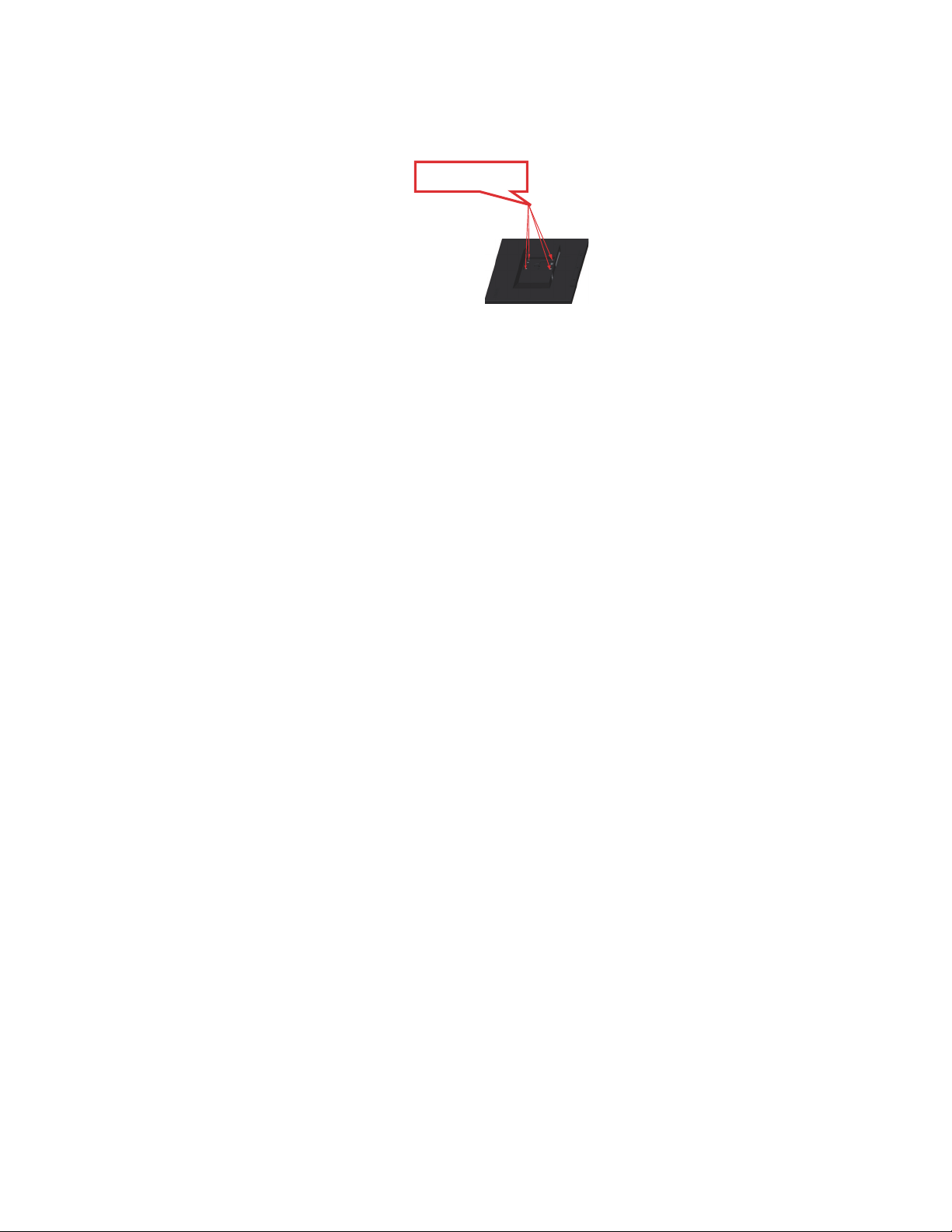
Шаг 4. С помощью винтов M4x10 мм закрепите монтажный кронштейн из комплекта
VESA hole
настенного крепления VESA (расстояние между отверстиями 100x100 мм).
Шаг 5. Уст а н о ви те ЖК-монитор на стене в соответствии с инструкциями в комплекте
для настенного монтажа.
Для использования только с настенным монтажным кронштейном, внесенным в списки
UL, с минимальным весом/нагрузкой: 8 кг
Глава 2. 2-11
Page 27

Глава 3. Справочная информация
В этом разделе приведены характеристики монитора, инструкции по ручной установке
драйвера монитора, информация по устранению неисправностей и информация по
обслуживанию.
Характеристики монитора
Таблица 3.1 Технические характеристики монитора модели 61AF-G**1-WW
Размеры Глубина
Высота
Ширина
Панель Размер
Подсветка
Формат изображения
Подставка Наклон Диапазон: -5° ~ 30°
Крепление VESA Поддерживается 100 x 100 мм (3,94 x 3,94 дюйма)
Изображение Видимый размер
изображения
Максимальная высота
Максимальная ширина
Шаг пикселей
Питание Напряжение
Максимальный ток
Потребляемая мощность
Примечание. Значения
потребляемой мощности
представляют собой сумму
мощности
монитором и блоком питания
, потребляемой
Обычный режим
работы
Режим
ожидания/Спящий
режим
Off (Выкл.)
269,8 мм (10,62 дюйма)
513,0 мм (20,21 дюйма)
611,6 мм (24,08 дюйма)
27 дюймов
Светодиодный
16:9
684,7 мм (27 дюймов)
335,66мм (13,2 дюймов)
596,74мм (23,49 дюймов)
0,2331мм (0,009 дюймов)
100-240 В пер. тока
1,5 A -
<140 Вт (макс.)
<38 Вт (типовая)
<0,5 Вт
<0,3 Вт
Примечание. без
USB/веб-
камеры/внешних
громкоговорителей
Глава 3. 3-1
Page 28

Таблица 3.1 Технические характеристики монитора модели 61AF-G**1-WW
Видеовход (DP) Интерфейс
Входной сигнал
Разрешение по
горизонтали
Разрешение по
вертикали
Частота
синхронизации
Видеовход (HDMI) Интерфейс
Входной сигнал
Разрешение по
горизонтали
Разрешение по
вертикали
Частота
синхронизации
Видеовход (Type-C) Интерфейс
DP
VESA TMDS (Panel Link™)
2560 точек (макс.)
1440 линий (макс.)
300 МГц
HDMI
VESA TMDS (Panel Link™)
2560 точек (макс.)
1440 линий (макс.)
300 МГц
Type-C
Входной сигнал
Разрешение по
горизонтали
Разрешение по
вертикали
Частота
синхронизации
Система передачи
Поддерживаемые режимы
отображения
Температура При работе
Влажность При работе
данных VESA DDC CI
Частота строк
Частота кадров
Базовое разрешение 2560 x 1440 на частоте 60 Гц
Хранение
Транспортировка
Хранение
VESA TMDS (Panel Link™)
2560 точек (макс.)
1440 линий (макс.)
300 МГц
30 кГц – 99 кГц
50 Гц – 76 Гц
0° до 45° C (от 32° до 113° F)
-20° до 60° C (от -4° до 140° F)
-20° до 60° C (от -4° до 140° F)
от 10 до 80% без образования
конденсата
от 5 до 95% без образования
конденсата
Транспортировка
от 5 до 95% без образования
конденсата
Глава 3. 3-2
Page 29

Устранение неисправностей
Если при установке или эксплуатации монитора возникает неисправность, вы можете
попытаться устранить ее самостоятельно. Перед тем, как обратиться к продавцу или в
Lenovo, выполните действия, наиболее подходящие для вашего случая.
Таблица 3.2 Уст ра не н ие неисправностей
Проблема Возможные причины Действия Ссылка
На экране
отображается
сообщение "Out
of Range"
(Недопустимый
сигнал), и
индикатор
питания мигает
зеленым цветом.
На компьютере задан
режим дисплея,
который не
поддерживается
монитором.
Если вы заменяете старый
монитор на новый, вновь
подключите старый
монитор и задайте режим
дисплея в диапазоне,
указанном для нового
монитора.
Если вы работаете в
Windows, перезагрузите
систему
режиме и выберите
поддерживаемый режим
дисплея.
в безопасном
"Выбор
поддерживаемого
режима отображения"
на стр 2-8
Неприемлемое
качество
изображения.
Индикатор
питания не горит,
изображения нет.
Сигнальный
видеокабель неплотно
подсоединен к
монитору или к
компьютеру.
Возможно,
неправильно заданы
цветовые параметры.
• Не включен
выключатель
питания
монитора.
• Неплотно
вставлен или
отключен шнур
питания.
• В розетке нет
напряжения.
Если данные функции не
работают, обратитесь в
центр поддержки.
Убедитесь, что
сигнальный кабель
надежно подсоединен к
компьютеру и к монитору.
Выберите в экранном
меню (On-Screen Display OSD) другие цветовые
параметры.
• Проверьте, правильно
ли подключен шнур
питания
• Проверьте, есть ли
напряжение в розетке.
• Включите монитор.
• Попробуйте
подключить другой
шнур питания.
• Попробуйте вставить
шнур в другую
розетку.
.
"Подключение и
включение
на стр 1-5
"Настройка
изображения на
мониторе" на стр 2-3
"Подключение и
включение монитора"
на стр 1-5
монитора"
Глава 3. 3-3
Page 30

Таблица 3.2 Уст ра не н ие неисправностей
Проблема Возможные причины Действия Ссылка
На экране
отсутствует
изображение, и
индикатор
питания светится
желтым цветом.
Индикатор
питания светится
оранжевым
цветом, но
изображение
отсутствует.
Монитор находится в
спящем
режиме/режиме
ожидания.
Сигнальный
видеокабель неплотно
вставлен или
отсоединен от
компьютера или
монитора.
Для яркости и
контрастности заданы
минимальные
значения.
• Чтобы возобновить
работу, нажмите
любую клавишу на
клавиатуре или
подвигайте мышь.
• Проверьте параметры
Опции питания на
компьютере.
Проверьте, правильно ли
подключен видеокабель.
Настройте в экранном
меню яркость и
контрастность.
"Управление
питанием" на стр 2-9
"Подключение и
включение монитора"
на стр 1-5
"Настройка
изображения на
мониторе" на стр 2-3
Один или
несколько
пикселей не
окрашены.
• Строки
текста или
изображение
размыты.
• На
изображении
видны
горизонталь
ные или
вертикальны
е линии.
Это характеристика
технологии ЖКД, а
дефект ЖКД.
• Неоптимальная
настройка
изображения.
• В окне
Свойства:Экран
компьютера
заданы
неоптимальные
параметры.
В случае если не светятся
не
более пяти пикселов,
обратитесь в центр
поддержки.
Настройте параметры
разрешения
на
компьютере так, чтобы
они соответствовали
базовому разрешению
монитора - 2560 x 1440
при частоте 60 Гц.
Выполните
автоматическую
настройку изображения.
Если это не помогло,
настройте изображение
вручную.
Если вы работаете при
базовом разрешении, вы
можете попытаться
улучшить изображение,
настроив на компьютере
параметр Число точек на
дюйм (Dots Per Inch - DPI).
Приложение
A."Обслуживание и
поддержка" на стр
A-1
"Настройка
изображения на
мониторе" на стр 2-3
"Выбор
поддерживаемого
режима отображения"
на стр 2-8
Смотрите раздел
"Дополнительно" в
окне "Свойства:
Экран" на
компьютере.
Глава 3. 3-4
Page 31

Как установить драйвер монитора вручную
Ниже приведено описаны процедуры ручной установки драйвера монитора в
операционных системах Microsoft Windows 7 и Microsoft Windows 10.
Установка драйвера монитора в Windows 7
Для использования функции Plug and Play в Microsoft Windows 7 выполните следующие
действия:
1. Выключите компьютер и все подключенные к нему устройства.
2. Проверьте, правильно ли подключен монитор.
3. Включите монитор и компьютер. Дождитесь запуска операционной системы
Windows 7.
4. На веб-сайте Lenovo по адресу http://support.lenovo.com/docs/P27h_10 найдите
соответствующий драйвер для монитора и загрузите его на ПК, к которому
подключен монитор (например,
5. Откройте окно Display Properties (Свойства: Экран), выбрав пункты Start (Пуск),
Control Panel (Панель управления), Hardware and Sound (Оборудование и звук).
Затем щелкните значок Display (Экран).
6. Щелкните вкладку Change the display settings (Изменить параметры дисплея).
7. Щелкните значок Advanced Settings (Дополнительно).
8. Щелкните вкладку Monitor (Монитор).
9. Нажмите кнопку Properties (Свойства).
10. Щелкните вкладку Driver (Драйвер).
11. Щелкните Update Driver (
the driver program (Поиск программы драйвера на компьютере).
12. Выберите Pick from the list of device driver program on the computer (Выбрать из
списка драйверов устройств на компьютере).
13. Нажмите кнопку Hard Disk (Жесткий диск). Нажмите кнопку Browse (Обзор) и
укажите следующий путь:
X:\Monitor Drivers\Windows 7
(где X обозначает "папку, в которой находится загруженный драйвер" (например,
рабочий стол)).
14. Выберите файл "lenp27h-10.inf" и
кнопку OK.
15. В новом окне выберите LEN P27h-10 и нажмите кнопку Next (Далее).
16. После завершения установки удалите все загруженные файлы и закройте все окна.
17. Перезагрузите операционную систему. Система автоматически выберет
максимальную частоту обновления экрана и соответствующий профиль Профили
соответствия цветов.
Примечание. В случае жидкокристаллических
лучевых) увеличение частоты обновления экрана не приводит к повышению качества
изображения. Lenovo рекомендует использовать разрешение 2560 x 1440 с частотой
обновления 60 Гц или 640 x 480 с частотой обновления 60 Гц.
на настольный компьютер).
Обновить драйвер), затем – Browse the computer to find
нажмите кнопку Open (Открыть). Нажмите
мониторов (в отличие от электронно-
Глава 3. 3-5
Page 32

Установка драйвера монитора в Windows 10
Для использования функции Plug and Play в Microsoft Windows 10 выполните
следующие действия:
1. Выключите компьютер и все подключенные к нему устройства.
2. Проверьте, правильно ли подключен монитор.
3. Включите монитор и компьютер. Дождитесь запуска операционной системы
Windows 10.
4. На веб-сайте Lenovo по адресу http://support.lenovo.com/docs/P27h_10 найдите
соответствующий драйвер для монитора и загрузите его на ПК, к которому
подключен монитор (например,
5. На рабочем столе поместите указатель мыши в левый нижний угол экрана,
щелкните правой кнопкой мыши, выберите пункт Control Panel (Панель
управления), затем дважды щелкните значок Hardware and Sound (Оборудование и
звук), а затем выберите вкладку Display (Экран).
6. Щелкните вкладку Change the display settings (Изменить параметры дисплея).
7. Щелкните значок Advanced Settings (Дополнительно).
8. Щелкните вкладку
9. Нажмите кнопку Properties (Свойства).
10. Щелкните вкладку Driver (Драйвер).
11. Щелкните Update Driver (Обновить драйвер), затем – Browse the computer to find
the driver program (Поиск программы драйвера на компьютере).
12. Выберите Pick from the list of device driver program on the computer (Выбрать из
списка драйверов устройств на компьютере).
13. Нажмите кнопку Hard Disk (Жесткий диск). Нажмите кнопку Browse (Обзор) и
укажите следующий путь:
X:\Monitor Drivers\Windows 10
(где X обозначает "
рабочий стол)).
14. Выберите файл "lenp27h-10.inf" и нажмите кнопку Open (Открыть). Нажмите
кнопку OK.
15. В новом окне выберите LEN P27h-10 и нажмите кнопку Next (Далее).
16. После завершения установки удалите все загруженные файлы и закройте все окна.
17. Перезагрузите операционную систему. Система автоматически выберет
максимальную частоту
соответствия цветов.
Примечание. В случае жидкокристаллических мониторов (в отличие от электроннолучевых) увеличение частоты обновления экрана не приводит к повышению качества
изображения. Lenovo рекомендует использовать разрешение 2560 x 1440 с частотой
обновления 60 Гц или 640 x 480 с частотой обновления 60 Гц.
Monitor (Монитор).
папку, в которой находится загруженный драйвер" (например,
обновления экрана и соответствующий профиль Профили
на настольный компьютер).
Получение дополнительной помощи
Если вам не удается решить проблему, обратитесь в центр техподдержки Lenovo. Для
получения более подробной информации по связи с Центром техподдержки см.
Приложение A."Обслуживание и поддержка" на стр A-1.
Глава 3. 3-6
Page 33

Информация о получении сервисного обслуживания
Обязанности пользователя
Гарантия не распространяется на продукт, поврежденный в следствие несчастного
случая, использования не по назначению, невнимательности, неправильной установки,
использования без учета технических характеристик продукта и инструкций,
стихийного бедствия или катастрофы, несанкционированного изменения, ремонта или
модификации.
Ниже приведены примеры использования не по назначению и невнимательности, не
покрываемые гарантией.
• Остаточное изображение на экране
изображения устраняется с помощью использования движущейся экранной
заставки или функции управления питанием.
• Физическое повреждение крышек, лицевой панели, основания и кабелей.
• Царапины или проколы экранов мониторов.
ЭЛТ-монитора. Эффект остаточного
Запасные части
Следующие детали предназначены для использования в сервисном центре Lenovo или
авторизованными дилерами Lenovo для выполнения гарантийных обязательств перед
покупателем. Детали предназначены только для проведения технического
обслуживания. В следующей таблице приводится информация для модели 61AF-G**1-
WW.
Таблица 3.3 Список запасный частей
FRU (ЗАМЕНЯЕМЫЙ
КОМПОНЕНТ)
НОМЕР
КОМПОНЕНТА
00PC174 P27h-10 — 27-
00PC175 Кабель P27h-10 DP-DP61AF Цвет воронова крыла
00PC181 Кабель P27h-10
00PC182 Кабель P27h-10 USB
00PC176 Кабель P27h-10 USB
00PC177 P27h-10 — основание
ОПИСАНИЕ Номер
компьютера/модели
61AF Цвет воронова крыла
дюймовый монитор
FRU (HDMI)
HDMI
с разъемами типа A и
C
с разъемами типа C и
C
FRU
61AF Цвет воронова крыла
61AF Цвет воронова крыла
61AF Цвет воронова крыла
61AF Цвет воронова крыла
ЦВЕТ
Глава 3. 3-7
Page 34

Приложение A. Обслуживание и поддержка
Далее описывается техническая поддержка, доступная для изделия в течение
гарантийного срока или в течение срока эксплуатации устройства. Полное разъяснение
условий гарантии Lenovo содержится в тексте ограниченной гарантии Lenovo.
Регистрация
Зарегистрируйте устройство для получения обновлений услуг и поддержки, а также
компьютерных принадлежностей и мультимедийных материалов – со скидкой и
бесплатно. Посетите веб-сайт http://www.lenovo.com/register
Техническая поддержка через Интернет
Техническая поддержка через Интернет в течение срока эксплуатации устройства
доступна на веб-сайте http://www.lenovo.com/support
В течение гарантийного срока также доступна помощь в замене деталей и замена
неисправных компонентов. Кроме того, если устройство используется с компьютером
Lenovo, вы имеете право на обслуживание по месту проживания. Представитель
компании Lenovo по техническому обслуживанию поможет вам найти
вариант.
наилучший
Телефонная техническая поддержка
Помощь в установке и настройке доступна в Центре поддержки клиентов в течение 3
месяцев со дня приобретения устройства. По истечении этого срока поддержка
прекращается или становится платной (на усмотрение компании Lenovo). За
установленную плату также доступна дополнительная поддержка.
Перед тем, как обращаться к представителю компании Lenovo по технической
поддержке, подготовьте следующую информацию: наименование и
кассовые документы, наименование производителя компьютера, модель, заводской
номер и руководство, точное изложение каких-либо сообщений об ошибке, описание
неисправности, сведения о конфигурации аппаратного и программного обеспечения
системы.
Представитель компании по техническому обслуживанию может пожелать рассмотреть
проблему в действии, если во время звонка вы находитесь за компьютером.
Номера телефонов
телефонов поддержки компании Lenovo всегда можно найти по адресу
http://consumersupport.lenovo.com
Страна или регион Номер телефона
Аргентина 0800-666-0011
Австралия 1-800-041-267
Австрия 0810-100-654 (местный номер)
поддержки изменяются без уведомления. Наиболее свежий список
(испанский, английский)
(английский)
(немецкий)
номер устройства,
Приложение A. A-1
Page 35

Страна или регион Номер телефона
Бельгия Гарантийное обслуживание и поддержка: 02-339-36-11
(голландский, французский)
Боливия 0800-10-0189
(испанский)
Бразилия Звонки на территории региона Сан-Паулу: 11-3889-8986
Звонки за пределами региона Сан-Паулу: 0800-701-4815
(португальский)
Бруней Даруссалам Наберите номер 800-1111
(английский)
Канада 1-800-565-3344
(английский, французский)
Чили 800-361-213
(испанский)
Китай Линия технической поддержки: 400-100-6000
(мандаринский диалект)
Китай
(Специальный
(852) 3516-8977
(кантонский диалект, английский
, мандаринский диалект)
Административный
Район КНР Гонконг)
Китай
(Специальный
0800-807 / (852) 3071-3559
(кантонский диалект, английский, мандаринский диалект)
Административный
район КНР Макао)
Колумбия 1-800-912-3021
(испанский)
Коста-Рика 0-800-011-1029
(испанский)
Хорватия 385-1-3033-120
(хорватский)
Кипр 800-92537
(греческий)
Чешская Республика 800-353-637
(чешский)
Дания Гарантийное обслуживание и поддержка: 7010-5150
(датский)
Доминиканская
Республика
1-866-434-2080
(испанский)
Эквадор 1-800-426911-OPCION 4
(испанский)
Египет Основной: 0800-0000-850
Дополнительный: 0800-0000-744
(арабский, английский)
Сальвадор 800-6264
(испанский)
Эстония 372-66-0-800
(эстонский, русский, английский)
Финляндия Гарантийное обслуживание и поддержка: +358-800-1-4260
(финский)
Приложение A. A-2
Page 36

Страна или регион Номер телефона
Франция Гарантийное обслуживание и поддержка:
0810-631-213 (оборудование)
(французский)
Германия Гарантийное обслуживание и поддержка:
0800-500-4618 (номер для бесплатного звонка)
(немецкий)
Греция Деловой партнер Lenovo
(греческий)
Гватемала Наберите номер 999-9190, дождитесь ответа оператора и
попросите соединить вас с номером 877-404-9661
(испанский)
Гондурас Наберите номер 800-0123
(испанский)
Венгрия +36-13-825-716
(английский, венгерский)
Индия Основной: 1800-419-4666 (Tata)
Дополнительный: 1800-3000-8465 (Доверие)
эл. почты: commercialts@lenovo.com
Адрес
(английский и хинди)
Индонезия 1-803-442-425
62 213-002-1090 (действует обычный тариф)
(английский, индонезийский)
Ирландия Гарантийное обслуживание и поддержка: 01-881-1444
(английский)
Израиль Сервисный центр Givat Shmuel: +972-3-531-3900
(иврит, английский)
Италия Гарантийное обслуживание и поддержка: +39-800-820094
(итальянский)
Япония 0120-000-817
(японский, английский)
Казахстан 77-273-231-427 (действует обычный тариф)
(русский, английский)
Корея 080-513-0880 (разговор за счет вызываемого абонента)
02-3483-2829 (междугородный звонок)
(корейский
)
Латвия 371-6707-360
(латышский, русский, английский)
Литва 370 5278 6602
(итальянский, русский, английский)
Люксембург ThinkServer и ThinkStation: 352-360-385-343
ThinkCentre и ThinkPad: 352-360-385-222
(французский)
Малайзия 1-800-88-0013
03-7724-8023 (действует обычный тариф)
(английский)
Мальта 356-21-445-566
(английский, итальянский, мальтийский-арабский)
Мексика 001-866-434-2080
(испанский)
Приложение A. A-3
Page 37

Страна или регион Номер телефона
Нидерланды 020-513-3939
(голландский)
Новая Зеландия 0508-770-506
(английский)
Никарагуа 001-800-220-2282
(испанский)
Норвегия 8152-1550
(норвежский)
Панама Центр обслуживания покупателей компании Lenovo:
001-866-434 (номер для бесплатного звонка)
(испанский)
Перу 0-800-50-866 OPCION 2
(испанский)
Филиппины 1-800-8908-6454 (подписчики GLOBE)
1-800-1441-0719 (подписчики PLDT)
(тагальский, английский)
Польша Ноутбуки и планшеты с логотипом Think: 48-22-273-9777
ThinkStation и ThinkServer: 48-22-878-6999
(польский, английский)
Португалия 808-225-115 (действует обычный тариф)
(португальский)
Румыния 4-021-224-4015
(румынский)
Россия +7-499-705-6204
+7-495-240-8558 (
действует обычный тариф)
(русский)
Сингапур 1-800-415-5529
6818-5315 (действует обычный тариф)
(английский, мандаринский диалект, индонезийский Малайзия)
Словакия ThinkStation и ThinkServer: 421-2-4954-5555
Словения 386-1-2005-60
(словенский)
Испания 34-917-147-833
(испанский)
Шри-Ланка 9477-7357-123 (Информационные системы Sumathi (Сумати))
(английский)
Швеция Гарантийное обслуживание и поддержка: 077-117-1040
(шведский)
Швейцария Гарантийное обслуживание и поддержка: 0800-55-54-54
(немецкий, французский, итальянский)
Тайвань 0800-000-702
(мандаринский диалект)
Таиланд 001-800-4415-734
(+662) 787-3067 (действует обычный тариф
)
(тайский, английский)
Турция 444-04-26
(турецкий)
Приложение A. A-4
Page 38

Страна или регион Номер телефона
Соединенное
Королевство
Поддержка стандартной гарантии: 03705-500-900 (местный тариф)
Поддержка стандартной гарантии: 08705-500-900
(английский)
Соединенные Штаты 1-800-426-7378
(английский)
Уругвай 000-411-005-6649
(испанский)
Венесуэла 0-800-100-2011
(испанский)
Вьетнам 120-11072 (номер для бесплатного звонка)
84-8-4458-1042 (действует обычный тариф)
(вьетнамский, английский)
Приложение A. A-5
Page 39

Приложение B. Замечания
Для некоторых стран компания Lenovo может не обеспечивать все описанные в данном
документе продукты, услуги и функциональные возможности. Проконсультируйтесь в
региональном представительстве компании Lenovo относительно доступных в текущее
время продуктов и услуг. Ссылки на продукты, программы, или услуги Lenovo не
означают и не предполагают, что можно использовать только указанные продукты, ,
программы или услуги
эквивалентные продукты, программы или услуги, если при этом не нарушаются права
Lenovo на интеллектуальную собственность.
Однако при этом ответственность за оценку и проверку работы всех продуктов,
программ или услуг, не принадлежащих Lenovo, возлагается на пользователя.
Компания Lenovo может иметь действующие или заявленные патенты на объекты,
описанные в данном документе
каких-либо лицензий на эти патенты. Письменный запрос на предоставление лицензии
можно направить по адресу:
Куда: Lenovo (United States), Inc.
1009 Think Place - Building One
Morrisville, NC 27560
США
Кому: Lenovo Director of Licensing
КОМПАНИЯ LENOVO ПРЕДОСТАВЛЯЕТ ДАННУЮ ПУБЛИКАЦИЮ В ВИДЕ "КАК
ЕСТЬ", БЕЗ КАКИХ-ЛИБО ГАРАНТИЙ, ВЫРАЖЕННЫХ ИЛИ
ПОДРАЗУМЕВАЕМЫХ, ВКЛЮЧАЯ, НО НЕ ОГРАНИЧИВАЯСЬ ЭТИМ,
ПРЕДПОЛАГАЕМЫЕ ГАРАНТИИ СОБЛЮДЕНИЯ НОРМАТИВНЫХ АКТОВ,
ТОВАРНОЙ ПРИГОДНОСТИ
ПРЕДНАЗНАЧЕНИЮ. В некоторых юрисдикциях запрещен отказ от выраженных или
подразумеваемых гарантий при совершении определенных сделок и, в силу этого,
данная статья может к вам не относиться.
Lenovo. Разрешается использовать любые функционально
. Предоставление данного документа не означает выдачу
ИЛИ СООТВЕТСТВИЯ ОСОБОМУ
В приведенной здесь информации могут встретиться технические неточности или
типографские опечатки. В публикацию время от времени вносятся изменения, которые
будут отражены
предварительного уведомления вносить изменения в продукты и (или) программы,
которые описаны в данной публикации.
Описанные в данном документе продукты не предназначены для имплантации или
применения в системах жизнеобеспечения, в которых неверная работа может привести к
вреду для здоровья или смерти пациента
не влияют на и не вносят изменений в характеристики продукции и гарантийные
обязательства компании Lenovo. Ничто в данном документе не может быть истолковано
как выраженное или подразумеваемое предоставление лицензии, а также как
освобождение от ответственности в отношении прав на интеллектуальную
собственность компании Lenovo или третьих сторон. Все
данном документе, справедливы для определенных условий и даны в качестве
пояснения. Результаты, полученные в других рабочих условиях, могут отличаться от
приведенных.
Lenovo может использовать или распространять присланную вами информацию любым
способом, каким сочтет нужным, без каких-либо обязательств перед вами.
Любые ссылки в данной информации на веб-сайты,
приводятся только для удобства и никоим образом не означают поддержки Lenovo этих
веб-сайтов. Материалы этих веб-сайтов не являются частью данного продукта Lenovo, и
вы можете использовать их только на свой страх и риск.
в следующих изданиях. Lenovo может в любой момент без какого-либо
. Сведения, содержащиеся в данном документе,
сведения, содержащиеся в
не принадлежащие Lenovo,
?????????? B. B-1
Page 40

Все данные по производительности, содержащиеся в этой публикации, получены в
настроенной среде. Поэтому результаты, полученные в других операционных средах,
могут заметно отличаться от приведенных. Возможно, что некоторые измерения были
выполнены в разрабатываемых системах, и нет никакой гарантии, что в общедоступных
системах результаты этих измерений будут такими же. Кроме того, результаты
некоторых
отличаться от них. Пользователи настоящего документа должны проверить
соответствующие данные в своей конкретной среде.
измерений были получены экстраполяцией. Реальные результаты могут
Информация о переработке
Компания Lenovo поддерживает владельцев ИТ-оборудования в ответственном подходе
к утилизации отработавших свой срок изделий. Компания Lenovo предоставляет
различные программы и услуги, помогающие владельцам оборудования в переработке
старых ИТ-продуктов. Информация об утилизации продуктов Lenovo находится здесь:
http://www.lenovo.com/lenovo/environment/recycling
Сбор и переработка вышедших из употребления компьютеров и мониторов Lenovo
Если вы являетесь сотрудником компании и нуждаетесь в утилизации компьютера или
монитора Lenovo, являющегося собственностью компании, вам необходимо сделать это
в соответствии с Законом о поддержке эффективного использования ресурсов.
Компьютеры и мониторы квалифицируются как промышленные отходы и должны
соответствующим образом утилизироваться фирмой по удалению промышленных
отходов, аттестованной местной администрацией. В соответствии с
поддержке эффективного использования ресурсов, компания Lenovo Japan через свои
службы по сбору и переработке ПК обеспечивает сбор, повторное использование и
переработку отработавших срок компьютеров и мониторов. Для ознакомления с
подробностями перейдите на веб-сайт компании Lenovo по адресу
www.ibm.com/jp/pc/service/recycle/ pcrecycle/. Согласно Закону о поддержке
эффективного использования ресурсов, сбор и переработка домашних компьютеров
мониторов производителем начались 1 октября 2003 года. Данная услуга
предоставляется бесплатно, если домашний компьютер был продан после 1 октября
2003 года. Для ознакомления с подробностями перейдите на веб-сайт компании Lenovo
по адресу www.ibm.com/jp/pc/service/recycle/personal/.
Утилизация компонентов компьютеров Lenovo
Некоторые компьютерные продукты Lenovo, проданные в Японии, могут иметь
компоненты, содержащие тяжелые металлы или другие загрязняющие окружающую
среду вещества. Для соответствующей утилизации отработавших компонентов,
(например, печатных плат или дисководов) используйте способы, описанные выше для
ненужных компьютеров и мониторов.
Законом о
и
Приложение B. B-2
Page 41

Товарные знаки
Следующие термины являются товарными знаками компании Lenovo в Соединенных
Штатах Америки и (или) других странах:
Lenovo
Логотип Lenovo
ThinkCenter
ThinkPad
ThinkVision
Microsoft, Windows, Windows NT являются товарными знаками группы компаний
Microsoft.
Прочие названия фирм, продуктов или услуг могут быть товарными знаками или
знаками обслуживания других компаний.
Кабели питания и адаптеры питания
Разрешается использовать только те кабели питания и адаптеры питания, которые
поставляются изготовителем изделия. Запрещается использовать сетевой кабель
питания для других устройств.
Приложение B. B-3
